Page 1
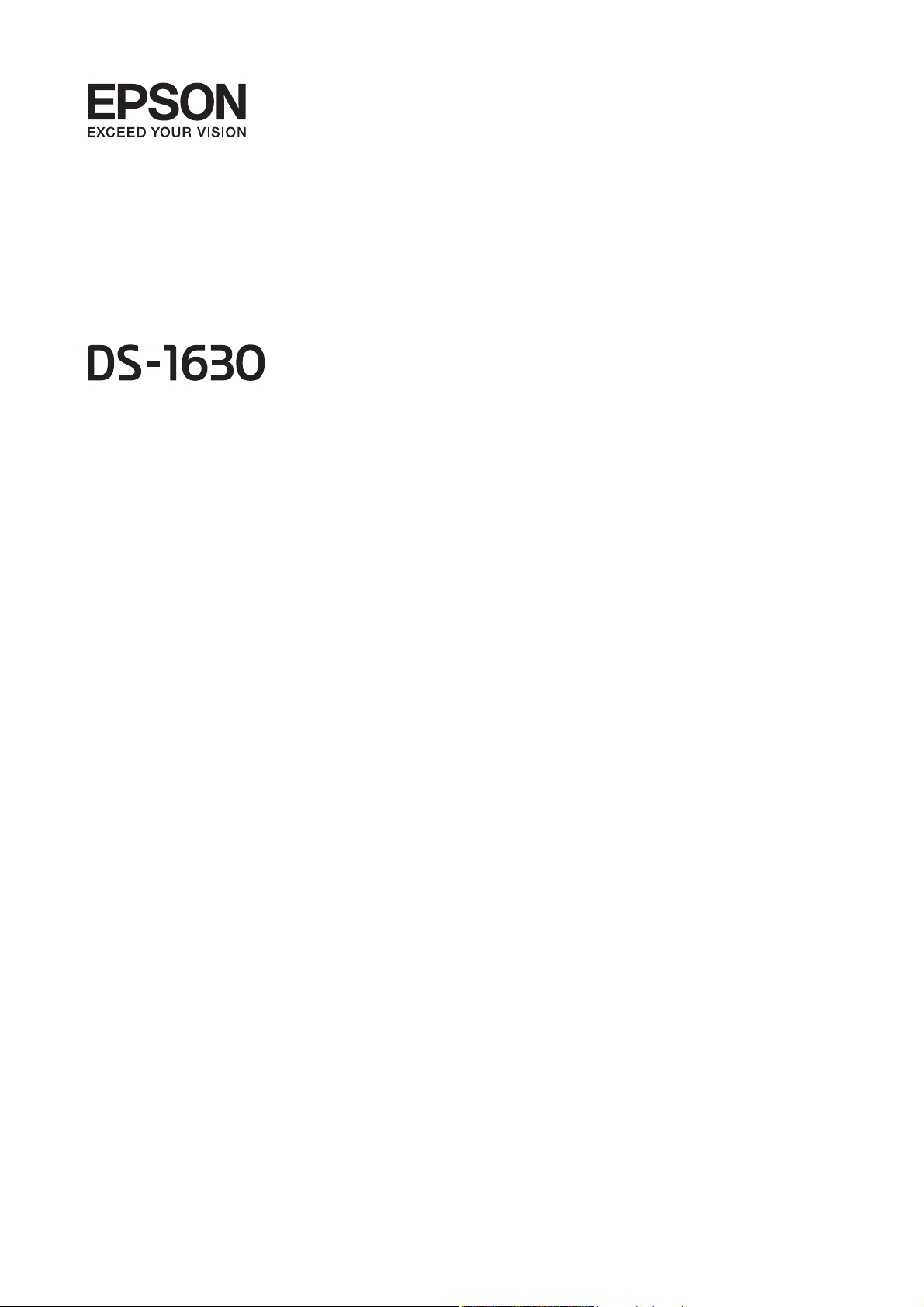
Руководство
пользователя
NPD5440-01 RU
Page 2
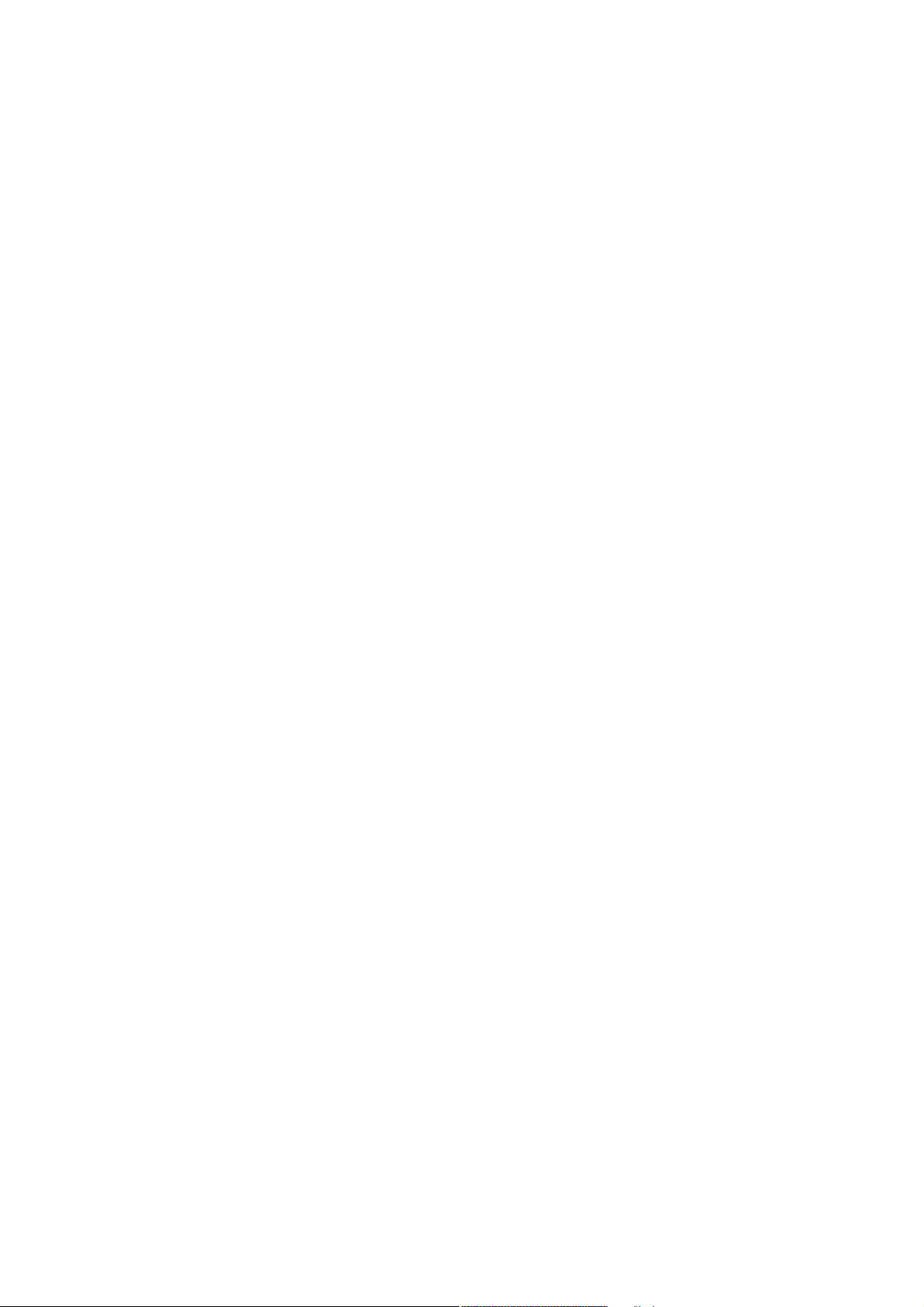
Руководство пользователя
Авторское право
Авторское право
Настоящая публикация не может полностью или частично воспроизводиться, сохраняться в поисковой
системе либо передаваться в любом виде или с помощью любых электронных, механических,
фотокопировальных или иных средств без предварительного письменного разрешения корпорации Seiko
Epson. В отношении использования содержащейся здесь информации патентные обязательства не
применяются. Не допускается никакой ответственности за повреждения, произошедшие в результате
использования приведенной в настоящем документе информации. Сведения, представленные здесь,
предназначены только для использования с изделиями компании Epson. Компания Epson не несет
ответственности за использование этой информации при использовании других изделий.
Ни компания Seiko Epson Corporation, ни ее дочерние предприятия не несут ответственности перед
покупателем данного изделия или третьими сторонами за убытки, потери, затраты или расходы,
понесенные покупателем или третьими сторонами в результате несчастных случаев, неправильного
использования и нарушения условий эксплуатации данного изделия, а также модификации, ремонта или
изменения данного изделия или (за исключением США) несоблюдения инструкций по эксплуатации и
техническому обслуживанию, выпущенных компанией Seiko Epson Corporation.
Ни компания Seiko Epson Corporation, ни ее дочерние предприятия не несут ответственности за
повреждения или неисправности, произошедшие в результате использования каких-либо функций или
продуктов, за исключением помеченных знаками Original Epson Products (Оригинальные продукты
компании Epson) или Epson Approved Products (Продукты, сертифицированные компанией Epson).
Компания Seiko Epson Corporation не несет ответственности за повреждения в результате
электромагнитных помех из-за использования интерфейсных кабелей, не помеченных знаком Epson
Approved Products.
© 2016 Seiko Epson Corporation. All rights reserved.
Содержание данного руководства и технических спецификаций продукта может быть изменено без
предварительного уведомления.
2
Page 3
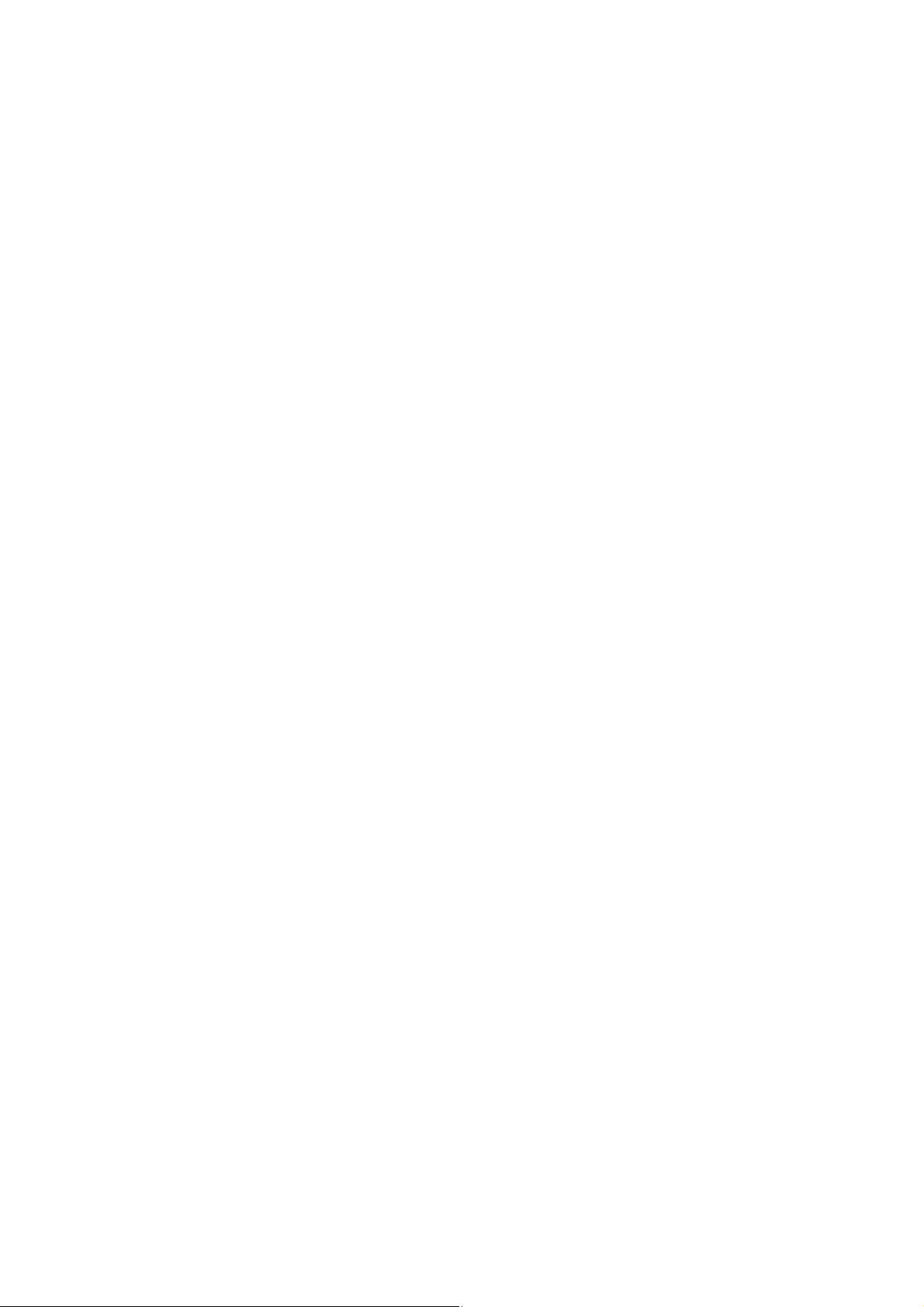
Руководство пользователя
Торговые марки
Торговые марки
❏ EPSON® — зарегистрированный товарный знак, а EPSON EXCEED YOUR VISION или EXCEED YOUR
VISION — товарный знак Seiko Epson Corporation.
❏
Microso
of Microso Corporation in the United States and/or other countries.
❏ Apple
❏ Adobe
❏ Intel
❏ e SuperSpeed USB Trident Logo is a registered trademark of USB Implementers Forum, Inc.
❏ Epson Scan 2
❏ libti
Copyright © 1988-1997 Sam Leer
Copyright © 1991-1997 Silicon Graphics, Inc.
Permission to use, copy, modify, distribute, and sell this soware and its documentation for any purpose is
hereby granted without fee, provided that (i) the above copyright notices and this permission notice appear in
all copies of the
may not be used in any advertising or publicity relating to the soware without the specic, prior written
permission of Sam Leer and Silicon Graphics.
THE SOFTWARE IS PROVIDED “AS-IS” AND WITHOUT WARRANTY OF ANY KIND, EXPRESS,
IMPLIED OR OTHERWISE, INCLUDING WITHOUT LIMITATION, ANY WARRANTY OF
MERCHANTABILITY OR FITNESS FOR A PARTICULAR PURPOSE.
IN NO EVENT SHALL SAM LEFFLER OR SILICON GRAPHICS BE LIABLE FOR ANY SPECIAL,
INCIDENTAL, INDIRECT OR CONSEQUENTIAL DAMAGES OF ANY KIND, OR ANY DAMAGES
WHATSOEVER RESULTING FROM LOSS OF USE, DATA OR PROFITS, WHETHER OR NOT ADVISED
OF THE POSSIBILITY OF DAMAGE, AND ON ANY THEORY OF LIABILITY, ARISING OUT OF OR IN
CONNECTION WITH THE USE OR PERFORMANCE OF THIS SOFTWARE.
, Windows®, Windows Server®, and Windows Vista® are either registered trademarks or trademarks
®
, Mac OS®, and OS X® are trademarks of Apple Inc., registered in the U.S. and other countries.
®
, Adobe Reader®, and Acrobat® are registered trademarks of Adobe Systems Incorporated.
®
is a registered trademark of Intel Corporation.
®
Soware
is based in part on the work of the Independent JPEG Group.
soware
and related documentation, and (ii) the names of Sam
and Silicon Graphics
Leer
❏ Общее уведомление: используемые здесь названия прочих продуктов приведены исключительно в
целях идентификации и могут являться товарными марками соответствующих владельцев. Epson
отрицает владение любыми правами на эти марки.
3
Page 4
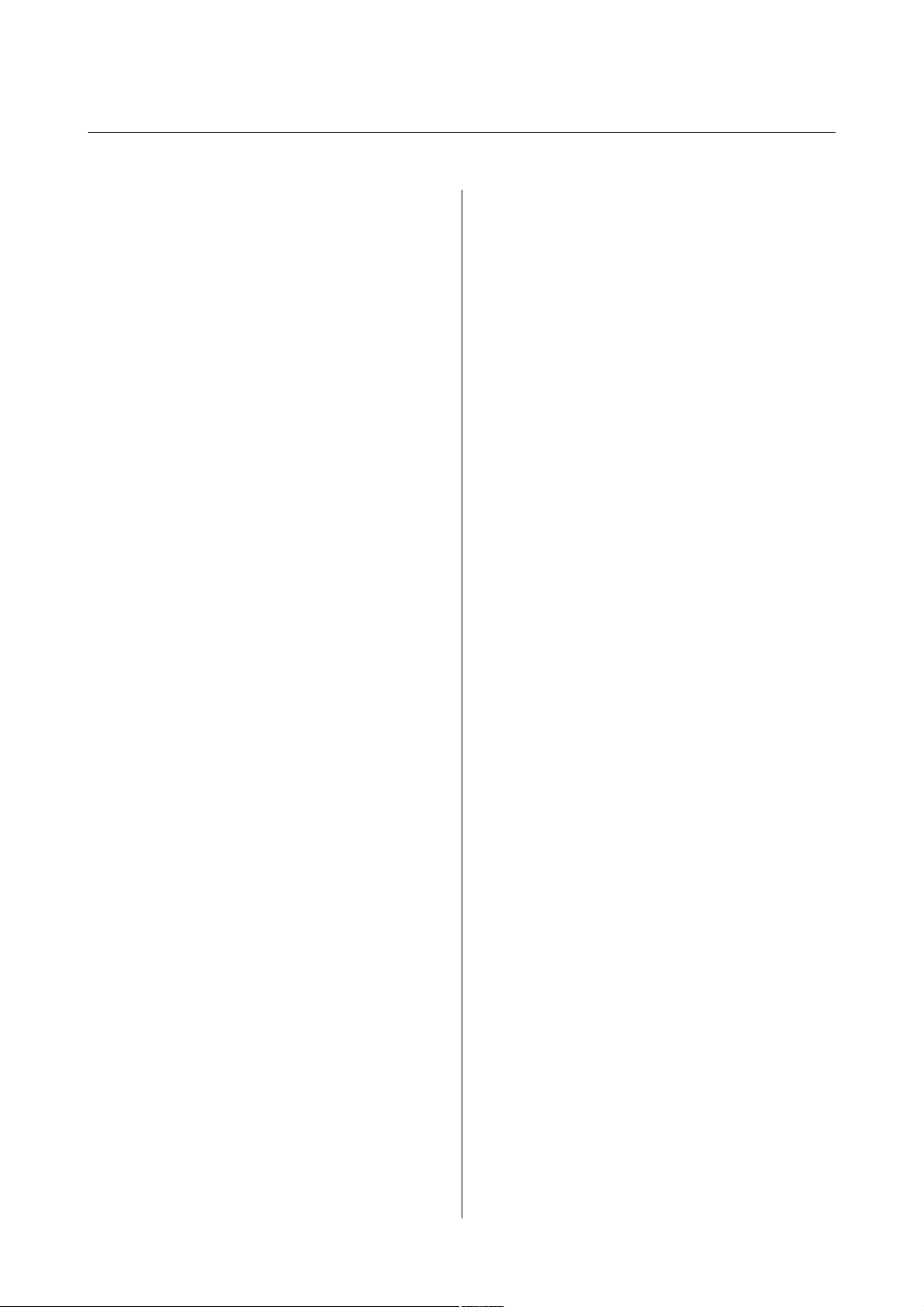
Руководство пользователя
Содержание
Содержание
Авторское право
Торговые марки
О данном руководстве
Общие сведения о руководствах..............6
Эмблемы и символы....................... 6
Описания в этом руководстве................6
Ссылки на операционные системы............7
Важные указания
Важные инструкции по безопасности..........8
Ограничения на копирование................9
Общая информация о сканере
Наименование и функции деталей............10
Кнопки и индикаторы на панели управления. . . 11
Кнопки...............................11
Индикаторы ошибок....................12
Информация о приложениях................12
Epson Scan 2...........................13
Document Capture Pro/Document Capture. . . . 13
EPSON
Информация о дополнительном оборудовании. 13
Коды блока сетевого интерфейса...........13
Soware
Updater..................13
Характеристики и размещение
оригиналов
Характеристики оригиналов для
сканирования с использованием ADF.........15
Общие характеристики сканируемых
оригиналов............................15
Типы ори г и налов, ра б ота с ко торыми
требует особой осторожности.............17
Типы оригиналов, сканирование которых
выполнять нельзя...................... 17
Размещение оригиналов в ADF..............18
Размещение оригиналов стандартного
размера.............................. 18
Размещение длинных листов бумаги........20
Размещение оригиналов на стекле сканера. . . . . 21
Размещение оригинала...................21
Размещение оригиналов значительной
толщины............................. 23
Базовые функции сканирования
Сканирование с помощью Epson Scan 2. . . . . . . . 25
Настройка разрешения с учетом цели
сканирования..........................28
Сканирование с помощью Document Capture
Pro (Windows)............................29
Сканирование с помощью Document Capture
(Mac OS X)..............................32
Сканирование с помощью кнопки сканера. . . . . 34
Расширенные функции
сканирования
Создание сканированных изображений,
которые подойдут для ваших задач...........35
Возможности корректировки изображения. . 35
Редактирование отсканированных
страниц с помощью Epson Scan 2...........42
Сохранение в формате Индексированный
файл PDF.............................42
Сохранение в формате Microso Oce
(только для Windows)....................43
Разные типы сохранения и передачи..........45
Сортировка и сохранение
отсканированных изображений в
отдельную папку (только для Windows)......45
Сканирование в облачную службу..........46
Выгрузка на FTP-сервер..................47
Прикрепление отсканированного
изображения к сообщению электронной
почты................................47
Печать отсканированных изображений. . . . . .48
Сканирование с использованием заданных
настроек сканирования (заданий)............49
Настройка задания......................49
Назначение действия кнопке сканера. . . . . . . 49
Обслуживание
Очистка внешних частей сканера............ 51
Очистка ADF............................51
Очистка стекла сканера....................54
Экономия электроэнергии..................55
Транспортировка сканера..................56
4
Page 5
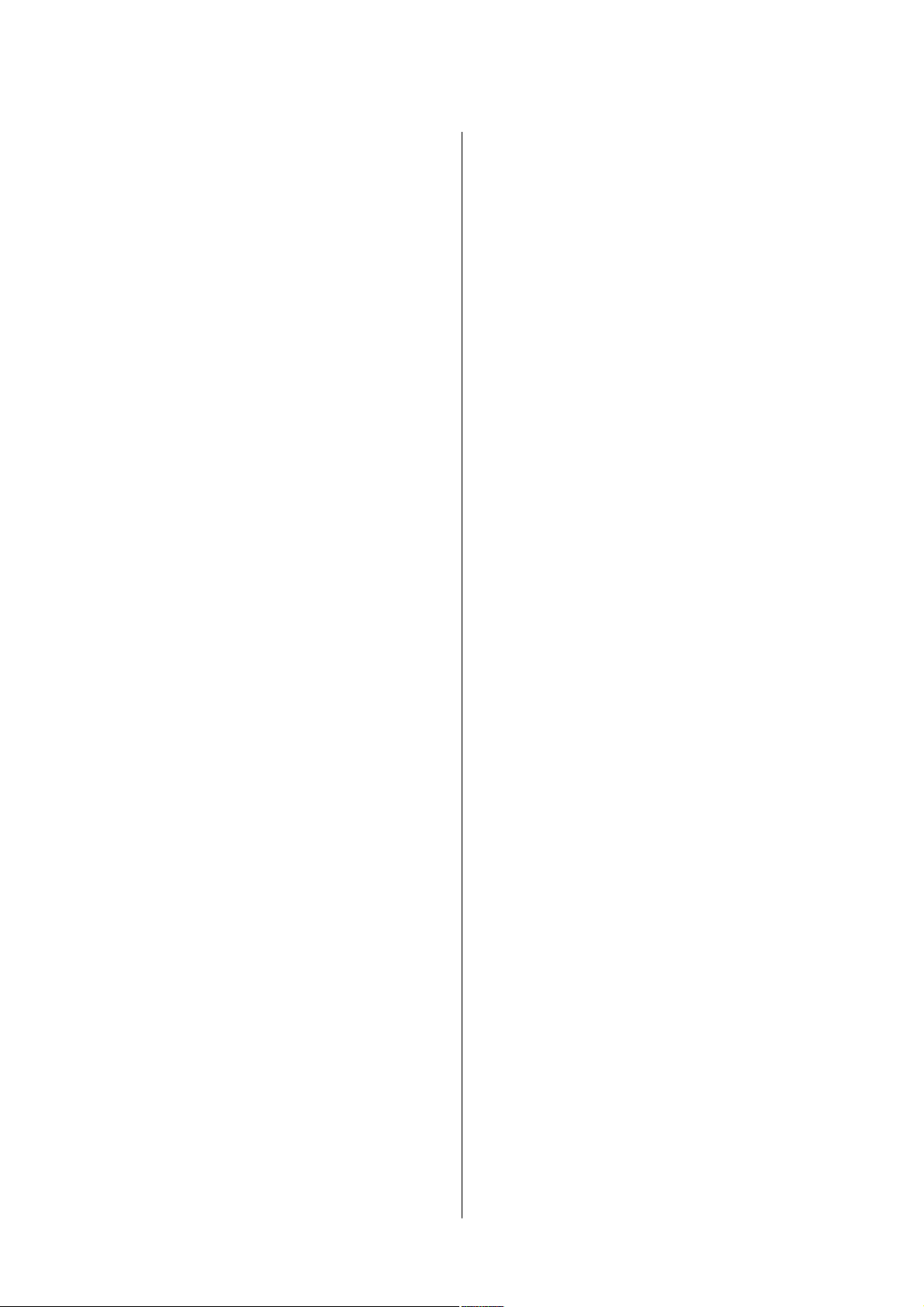
Руководство пользователя
Содержание
Обновление приложений и
микропрограммного обеспечения............57
Решение проблем
Неполадки в работе устройства..............58
Индикаторы сканера предупреждают об
ошибке...............................58
Сканер не включается...................58
Проблемы при начале сканирования..........58
Не получается запустить Epson Scan 2.......58
Нажатие на кнопку сканера не приводит к
запуску нужного приложения.............59
Проблемы с подачей бумаги................ 59
Извлечение смятых оригиналов из сканера. . . 59
В сканер затягивается несколько
оригиналов............................61
Загрязнение оригиналов................. 61
При продолжительном сканировании
снижается скорость сканирования.........61
Сканирование занимает слишком много
времени..............................62
Проблемы с отсканированным изображением. . 62
При сканировании со стекла сканера
появляются неравномерные цвета, грязь,
пятна и т. п............................62
При сканировании через ADF появляются
прямые линии.........................62
Низкое качество изображения.............63
На заднем плане изображений появляется
смещение.............................63
Текст размыт.......................... 63
Возникают муаровые узоры
(паутинообразные тени)................. 64
Не получается выполнить сканирование
требуемой области на стекле сканера........64
Край оригинала не сканируется при
автоматическом определении размера
оригинала.............................64
Текст не распознается правильно при
сохранении в формате Индексированный
файл PDF.............................65
Искажения или размытость изображения
в области сгиба буклета..................65
Не получается решить проблемы со
сканированным изображением............66
Установка и удаление приложений........... 66
Удаление приложений...................66
Установка пользовательских приложений. . . .68
Технические характеристики
Общие характеристики сканера..............69
Размеры................................70
Электрические характеристики..............70
Характеристики окружающей среды..........71
Требования к системе..................... 71
Соответствие стандартам и
допускам
Стандарты и разрешения для модели,
продаваемой в США...................... 73
Стандарты и разрешения для модели,
продаваемой в Европе.....................73
Стандарты и разрешения для модели,
продаваемой в Австралии..................73
Помощь
Веб-сайт технической поддержки............ 74
Обращение в службу технической
поддержки Epson.........................74
Перед обращением в компанию Epson.......74
Помощь пользователям в Европе...........75
Помощь пользователям в Тайване..........75
Помощь пользователям в Австралии........75
Помощь пользователям в Сингапуре........76
Помощь пользователям в Таиланде.........76
Помощь пользователям во Вьетнаме........77
Помощь пользователям в Индонезии....... 77
Помощь пользователям в Гонконге.........79
Помощь пользователям в Малайзии........ 79
Помощь пользователям в Индии...........80
Помощь пользователям на Филиппинах. . . . . 80
5
Page 6
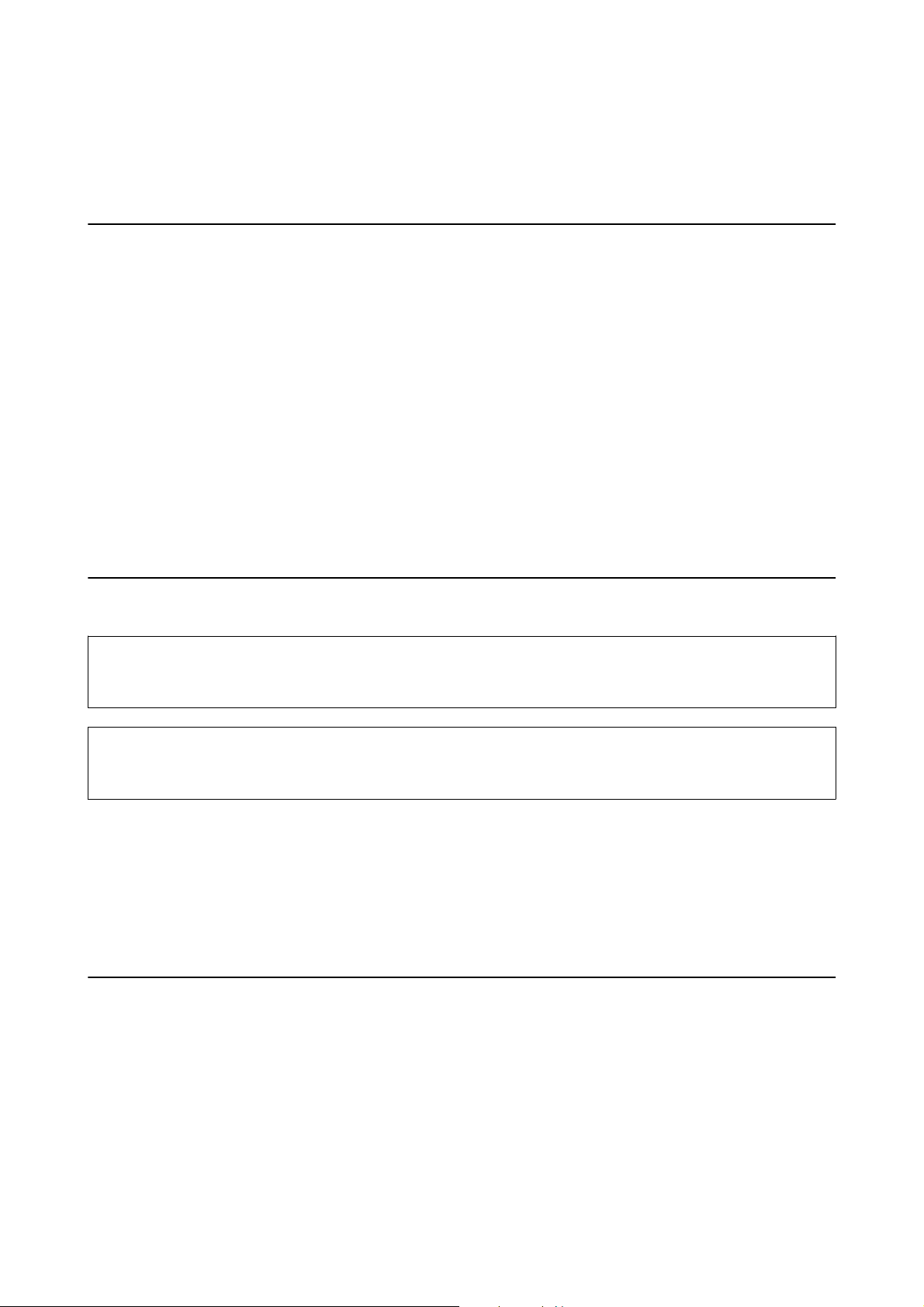
Руководство пользователя
О данном руководстве
О данном руководстве
Общие сведения о руководствах
Последние версии перечисленных ниже руководств доступны на веб-сайте поддержки Epson.
http://www.epson.eu/Support (Европа);
http://support.epson.net/ (за пределами Европы).
❏ Руководство по установке (печатное руководство)
Содержит информацию об установке устройства и установке приложения.
❏ Руководство пользователя (цифровое руководство)
Содержит инструкции по использованию, обслуживанию устройства и устранению соответствующих
неисправностей.
Помимо приведенных выше руководств, можно просмотреть справку, включенную в различные
приложения Epson.
Эмблемы и символы
Предостережение:
!
Необходимо соблюдать инструкции во избежание получения травм.
Важно:
c
Необходимо соблюдать инструкции, чтобы не повредить оборудование.
Примечание:
Дополнительная и справочная информация.
Соответствующая информация
& Ссылки на соответствующие разделы.
Описания в этом руководстве
❏ Снимки экрана приложений взяты из ОС Windows 10 или Mac OS X v10.10.x. Содержимое этих экранов
различается в зависимости от модели устройства и ситуации.
❏ Иллюстрации, используемые в этом руководстве, предназначены исключительно для справки.
Несмотря на то, что они незначительно отличаются от фактического устройства, методы выполнения
действий остаются такими же.
6
Page 7
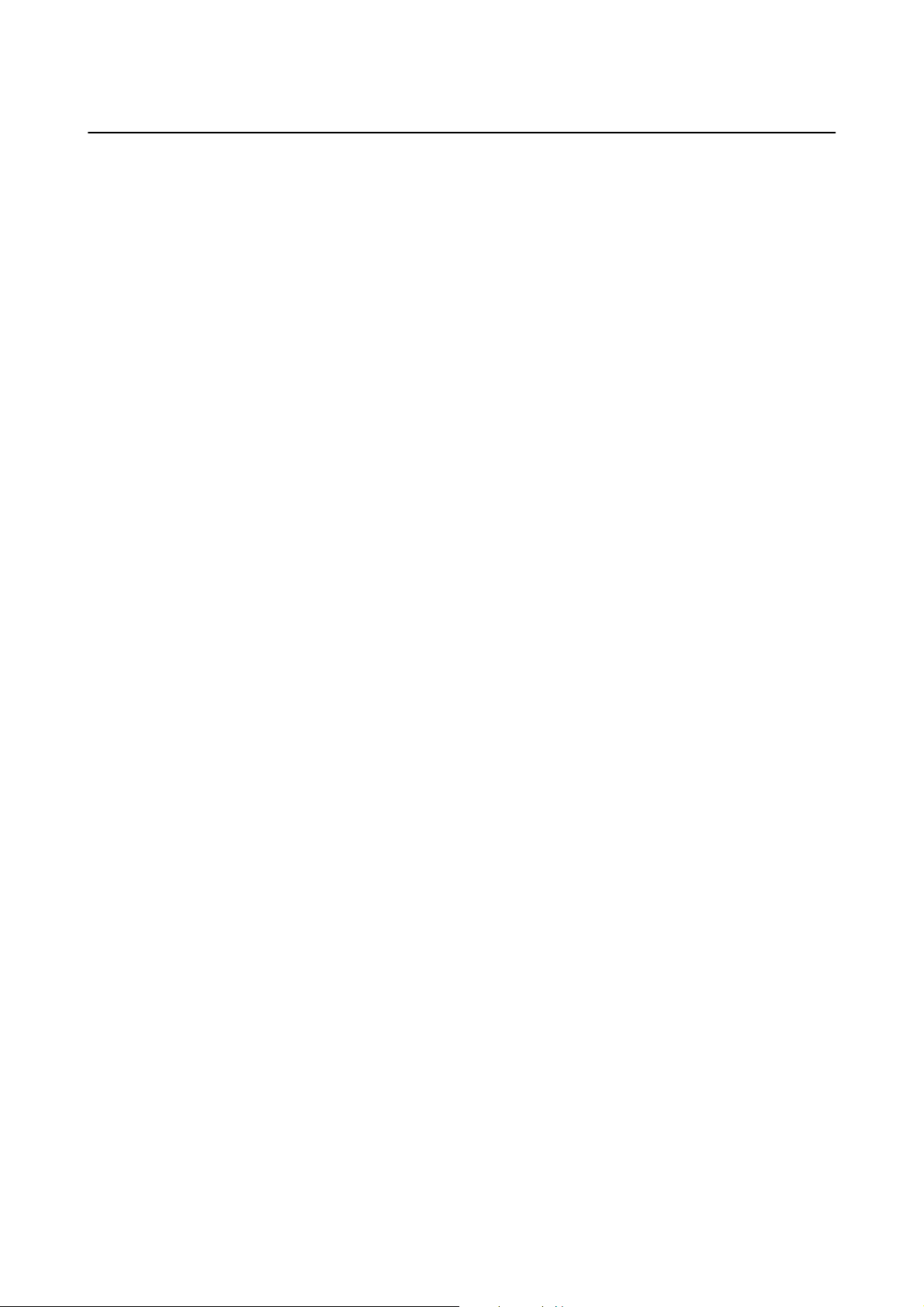
Руководство пользователя
О данном руководстве
Ссылки на операционные системы
Windows
В этом руководстве термины Windows 10, Windows 8.1, Windows 8, Windows 7, Windows Vista, Windows XP,
Windows Server 2012 R2, Windows Server 2012, Windows Server 2008 R2, Windows Server 2008, Windows Server
2003 R2 и Windows Server 2003 относятся к следующим операционным системам. Кроме того, Windows
используется для ссылки на любую версию ОС Windows.
❏ Операционная система Microso
❏ Операционная система Microso
❏ Операционная система Microso
❏ Операционная система Microso
❏ Операционная система Microso
❏ Операционная система Microso® Win d ow s® XP Service Pack 3
❏ Операционная система Microso
❏ Операционная система Microso
❏ Операционная система
❏ Операционная система Microso
❏ Операционная система Microso
❏ Операционная система
❏ Операционная система Microso
Mac OS X
В этом руководстве Mac OS X v10.11.x обозначает OS X El Capitan, Mac OS X v10.10.x обозначает OS X
Yosemite, Mac OS X v10.9.x обозначает OS X Mavericks, а Mac OS X v10.8.x обозначает OS X Mountain Lion.
Кроме того, Mac OS X используется для ссылки на Mac OS X v10.11.x, Mac OS X v10.10.x, Mac OS X v10.9.x,
Mac OS X v10.8.x, Mac OS X v10.7.x и Mac OS X v10.6.8.
Microso
Microso
Win d ow s® 10
®
Win d ow s® 8.1
®
Win d ow s® 8
®
Win d ow s® 7
®
Win d ow s Vi st a
®
Win d ow s® XP Professional x64 Edition Service Pack 2
®
Win d ow s S er ve r® 2012 R2
®
Win d ow s S er ve r® 2012
®
Win d ow s S er ve r® 2008 R2
®
Win d ow s S er ve r® 2008
®
Win d ow s S er ve r® 2003 R2
®
Win d ow s S er ve r® 2003 Service Pack 2
®
®
7
Page 8
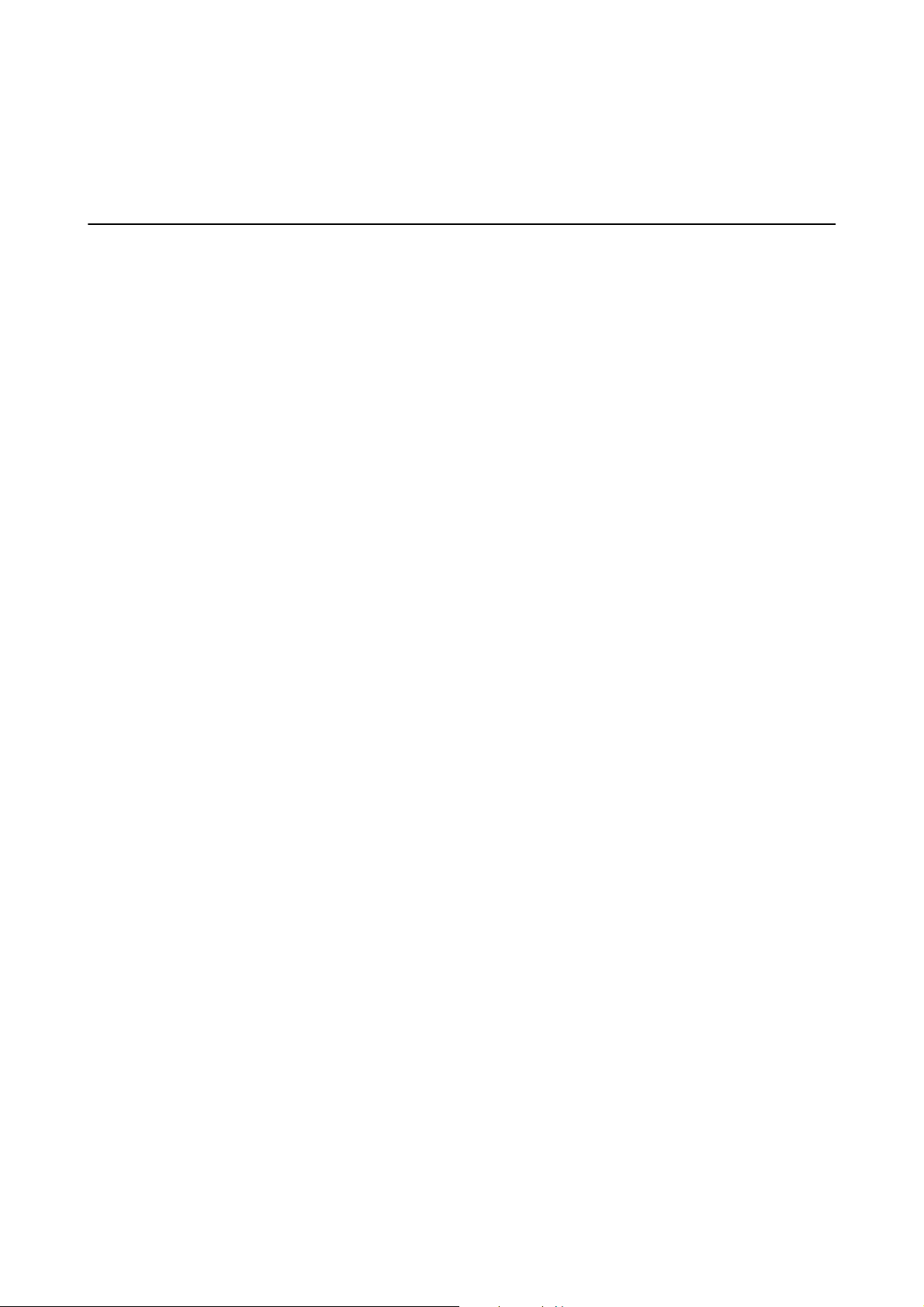
Руководство пользователя
Важные указания
Важные указания
Важные инструкции по безопасности
Для безопасного использования устройства следует внимательно прочесть и выполнять данные
инструкции. Сохраните это руководство для дальнейшего использования. Следуйте всем указаниям и
предупреждениям на устройстве.
❏ Некоторые символы нанесены на устройство с целью обеспечения безопасной и правильной работы.
Посетите следующий веб-сайт для получения информации о значении символов.
http://support.epson.net/symbols
❏ Размещайте устройство на плоской устойчивой поверхности, которая шире основания устройства в
любом направлении. При установке устройства около стены оставляйте между ним и стеной
промежуток не менее 10 см.
❏ Поставьте устройство вблизи от компьютера, чтобы не натягивать интерфейсный кабель. Не
устанавливайте и не храните устройство на открытом воздухе, в сильно загрязненных или запыленных
местах, рядом с источниками воды и тепла, в местах, подверженных ударам, вибрации или резким
изменениям температуры или влажности, при высокой температуре или влажности, на прямом
солнечном свете или под сильными источниками света.
❏ Не работайте с устройством с мокрыми руками.
❏ Устройство должно находиться рядом с электрической розеткой, от которой шнур питания можно
легко отсоединить.
❏ Шнуры питания следует прокладывать в местах, где они не будут истираться, изнашиваться,
сплющиваться, скручиваться и подвергаться порезам. Не ставьте предметы на шнуры питания и
следите за тем, чтобы на шнуры питания не наступали и не переезжали их. С особой внимательностью
необходимо следить за отсутствием сгибов на конце шнура.
❏ Используйте только шнур питания, входящий в комплект устройства. Запрещается использовать шнур
питания с любым другим оборудованием. Использование любых других шнуров с устройством, а также
использование шнура от устройства с другим оборудованием может привести к пожару или поражению
электрическим током.
❏ Используйте только источник питания того типа, который указан на заводской этикетке изделия.
Подключайте сканер только к обычной электрической розетке.
❏ При подключении данного продукта к компьютеру или другому устройству с помощью кабеля
убедитесь в правильности ориентации разъемов. Каждый разъем можно подключить лишь одним
способом. Если вставить разъем неправильно, можно повредить оба устройства, соединенные кабелем.
❏ Не подключайте устройства к розеткам, от которых питаются регулярно включающиеся и
выключающиеся фотокопировальные аппараты или системы кондиционирования.
❏ Если вы подключаете устройство через удлинитель, убедитесь, что общая нагрузка от всех устройств,
подключенных к этому удлинителю, не превышает максимально допустимую. Также убедитесь, что
общая нагрузка от всех устройств, подключенных к удлинителю, не превышает максимально
допустимую розеткой.
❏ Не разбирайте, не вносите изменения и не пытайтесь починить устройство или его принадлежности
своими силами, кроме способов, явно описанных в прилагаемом руководстве.
❏ Не вставляйте предметы в любые отверстия устройства, так как они могут прикоснуться к точкам
высокого напряжения и вызвать короткое замыкание. Остерегайтесь поражения электрическим током.
8
Page 9
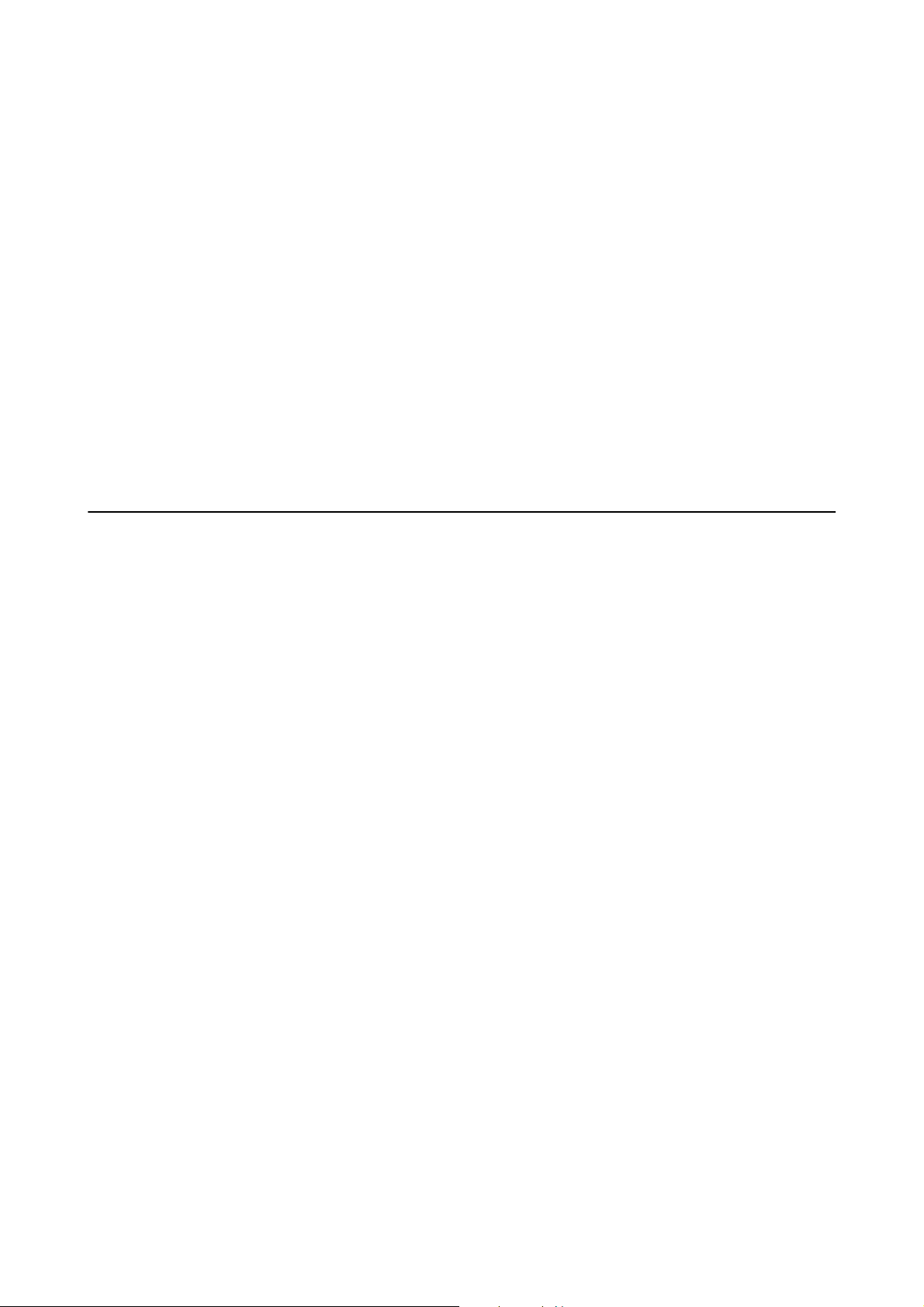
Руководство пользователя
Важные указания
❏ Если вилка повреждена, замените весь кабель или обратитесь к квалифицированному электрику. Если в
вилку устанавливается предохранитель, убедитесь, что вы заменили его предохранителем подходящего
размера и номинала.
❏ В следующих случаях следует отключить устройство и шнур питания и отдать на обслуживание
квалифицированному сотруднику: в устройство попала жидкость; шнур питания или вилка
повреждены; устройство или шнур питания упали или их корпуса повреждены; устройство или шнур
питания работают неправильно или заметно снизилась их производительность. (Не пытайтесь сделать
регулировки, которые не описаны в инструкции по эксплуатации.)
❏ Отключите устройство и шнур питания перед очисткой. Для очистки используйте только влажную
ткань. Не применяйте жидкие или аэрозольные средства.
❏ Если вы не планируете использовать устройство или его принадлежности в течение долгого периода
времени, обязательно отключите шнур питания от электрической розетки.
❏ После замены расходных материалов надлежащим образом утилизируйте их, следуя региональным
правилам и нормативам. Не разбирайте их.
❏ Не кладите тяжелые предметы на стекло сканера, а также не нажимайте на него слишком сильно.
Ограничения на копирование
Пользователи сканера обязаны выполнять следующие ограничения, чтобы гарантировать ответственное и
законное использование устройства.
Копирование следующих документов преследуется по закону:
❏ Банковские векселя, денежные знаки, рыночные государственные ценные бумаги, правительственные и
муниципальные долговые обязательства.
❏ Непогашенные почтовые марки, проштампованные почтовые открытки и другие официальные
почтовые предметы.
❏ Правительственные гербовые марки и ценные бумаги, выпущенные в ходе судопроизводства.
Копирование следующих документов требует осторожности:
❏ Частные реализуемые ценные бумаги (акции, векселя, чеки и т. д.), ежемесячные пропуска,
концессионные документы и т. д.
❏ Паспорта, водительские удостоверения, свидетельства о пригодности, дорожные пропуска, акцизные
марки, билеты и т. д.
Примечание:
Копирование следующих документов может преследоваться по закону.
Ответственное использование материалов, защищенных авторским правом:
Устройства могут быть неправомерно использованы для копирования защищенных авторским правом
материалов. Если у вас нет разрешения уполномоченного лица, то перед копированием опубликованных
материалов необходимо получить разрешение у владельца авторских прав.
9
Page 10
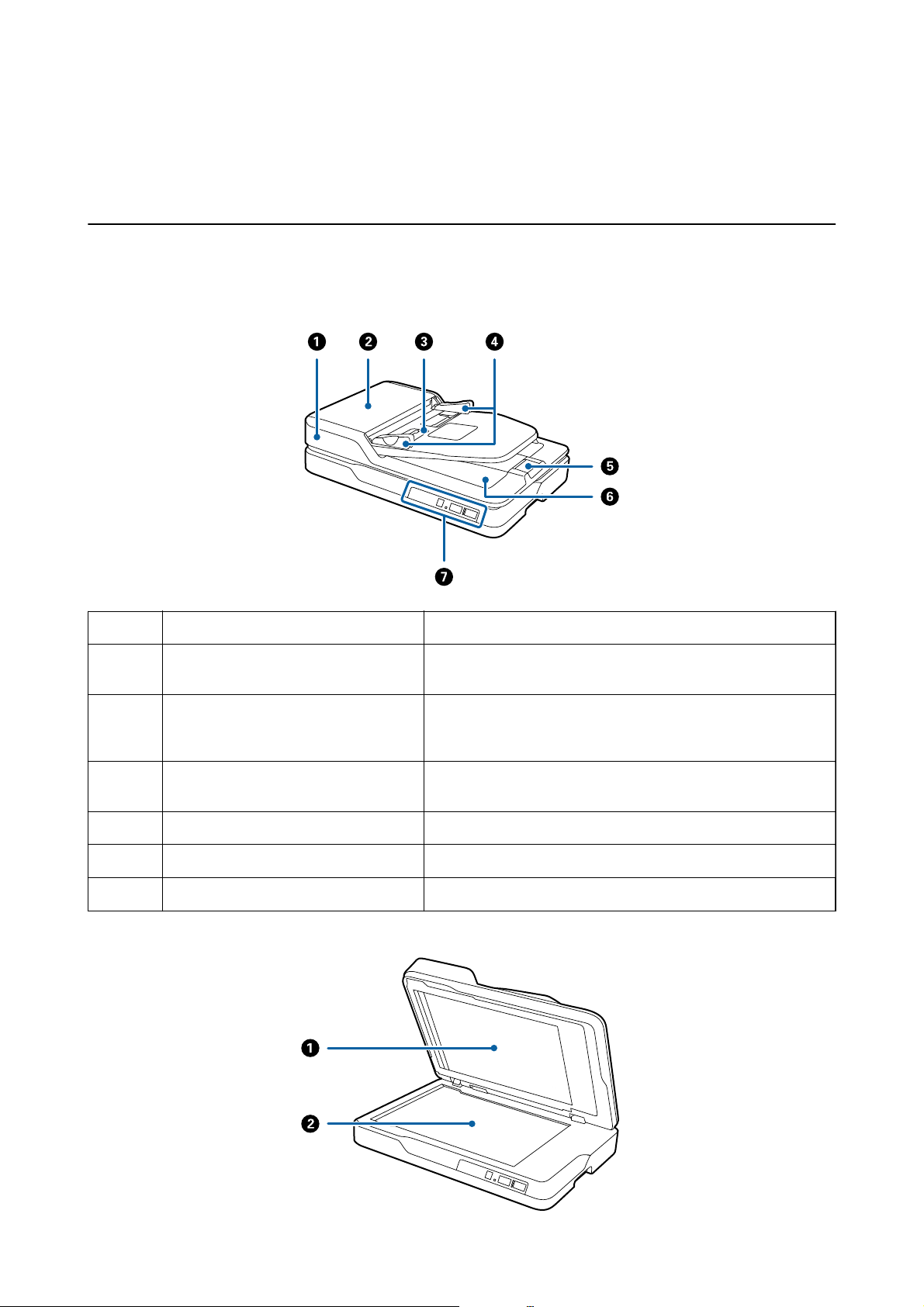
Руководство пользователя
Общая информация о сканере
Общая информация о сканере
Наименование и функции деталей
Передняя сторона
A
B
C
D
E
F
G
ADF (Automatic Document Feeder) Выполняет автоматическую подачу загруженных оригиналов.
Крышка ADF Откройте при очистке ADF или при удалении застрявшей
бумаги.
Подающий лоток Выполняет загрузку оригиналов. После завершения
сканирования проверьте наличие вышедших оригиналов в
центральном окне.
Направляющие кромок листа Предназначены для прямой подачи оригиналов в сканер.
Переместите к кромкам оригиналов.
Ограничитель Предотвращает падение оригиналов из удлинителя лотка.
Выходной лоток Удерживает оригиналы, выходящие из сканера.
Панель управления Предназначена для управления сканером.
10
Page 11
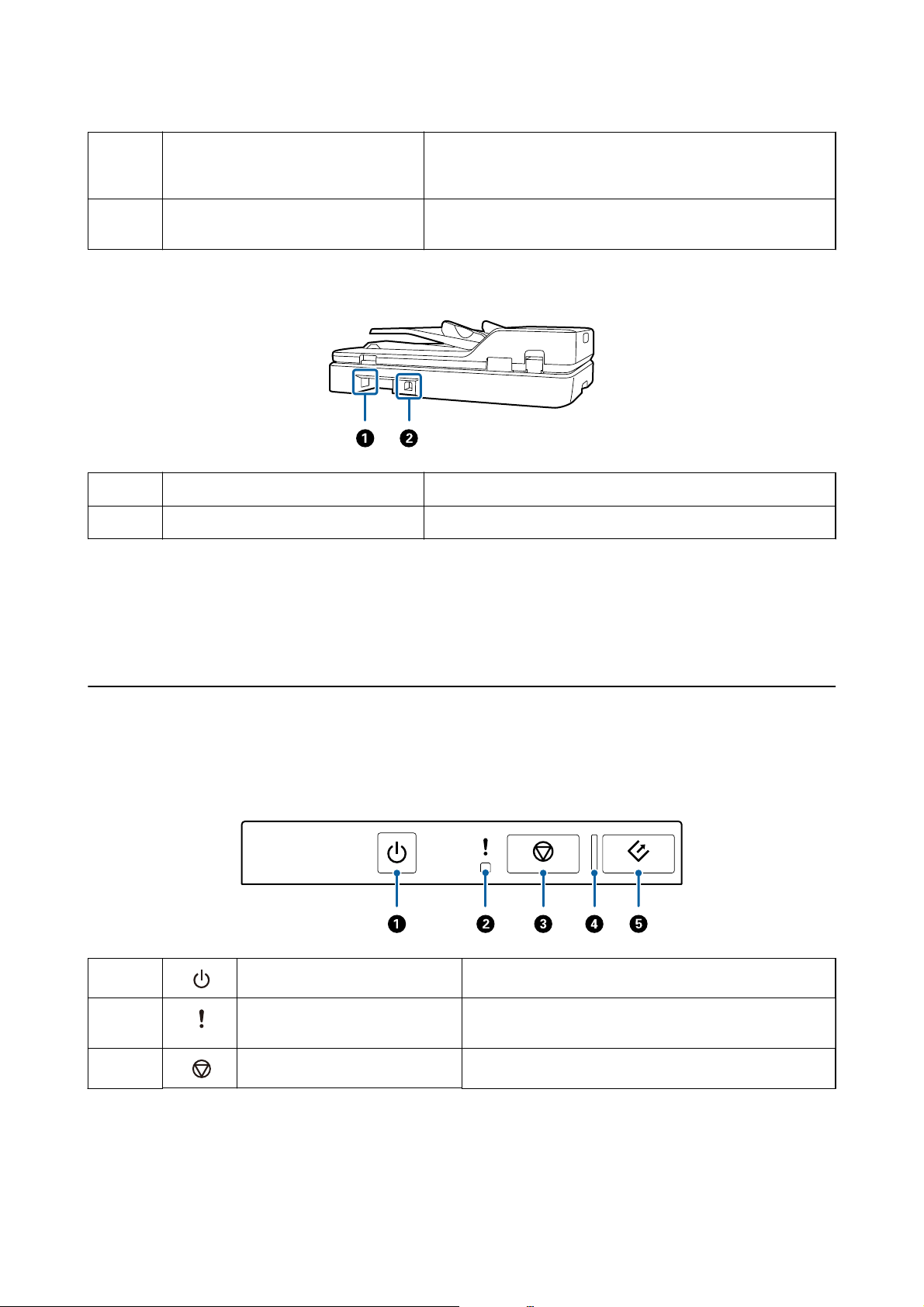
Руководство пользователя
Общая информация о сканере
A
B
Подложка для сканирования Блокирует внешний свет при сканировании. Снимите при
Стекло сканера Разместите оригиналы, которые не могут быть захвачены
Задняя часть
A
B
Разъем питания Служит для подключения шнура питания.
Разъем USB Служит для подсоединения кабеля USB.
Соответствующая информация
очистке устройства автоматической подачи (ADF) или
извлечении замятых оригиналов.
устройством автоматической подачи.
& «Характеристики оригиналов для сканирования с использованием ADF» на стр. 15
& «Очистка ADF» на стр. 51
Кнопки и индикаторы на панели управления
Кнопки
A
B
Кнопка питания Включает и выключает сканер.
Индикатор ошибки Произошла ошибка. См. раздел «Световые индикаторы
ошибки» для получения дополнительной информации.
C
Кнопка «Стоп» Прекращает процесс сканирования.
11
Page 12

Руководство пользователя
Общая информация о сканере
D
E
– Индикатор готовности Горит: сканер готов к использованию.
Кнопка «Пуск» Запускает процесс сканирования.
Соответствующая информация
& «Индикаторы ошибок» на стр. 12
Индикаторы ошибок
Ошибка сканера
Индикаторы Проблема Решение
медленно мигает
Мигает: сканер выполняет сканирование, ожидает
начала сканирования, обрабатывает данные или
находится в спящем режиме.
Не горит: сканер не готов к работе. Отсутствует питание,
или произошла ошибка.
Замятие бумаги. Откройте крышку ADF и извлеките
смятые оригиналы. Закройте крышку
для сброса ошибки. Снова загрузите
оригиналы.
быстро мигает
Часто мигает индикатор готовности
горит
Индикатор готовности не горит
Произошла критическая ошибка. Выключите питание и включите сно-
Ошибка обновления микропрограммного обеспечения. Сканер работает в режиме восстановления.
Соответствующая информация
& «Извлечение смятых оригиналов из сканера» на стр. 59
Информация о приложениях
ва. Если ошибка остается, свяжитесь
с продавцом.
Выполните следующие операции,
чтобы попытаться повторно обновить микропрограммное обеспечение.
1. Подключите сканер к компьютеру
с помощью кабеля USB. (В режиме
восстановления невозможно обновить микропрограммное обеспечение по сети.)
2. Для получения дополнительных
инструкций зайдите на сайт Epson.
В этом разделе содержится информация о программном обеспечении для вашего сканера. Последние
версии ПО могут быть установлены с веб-сайта Epson.
12
Page 13
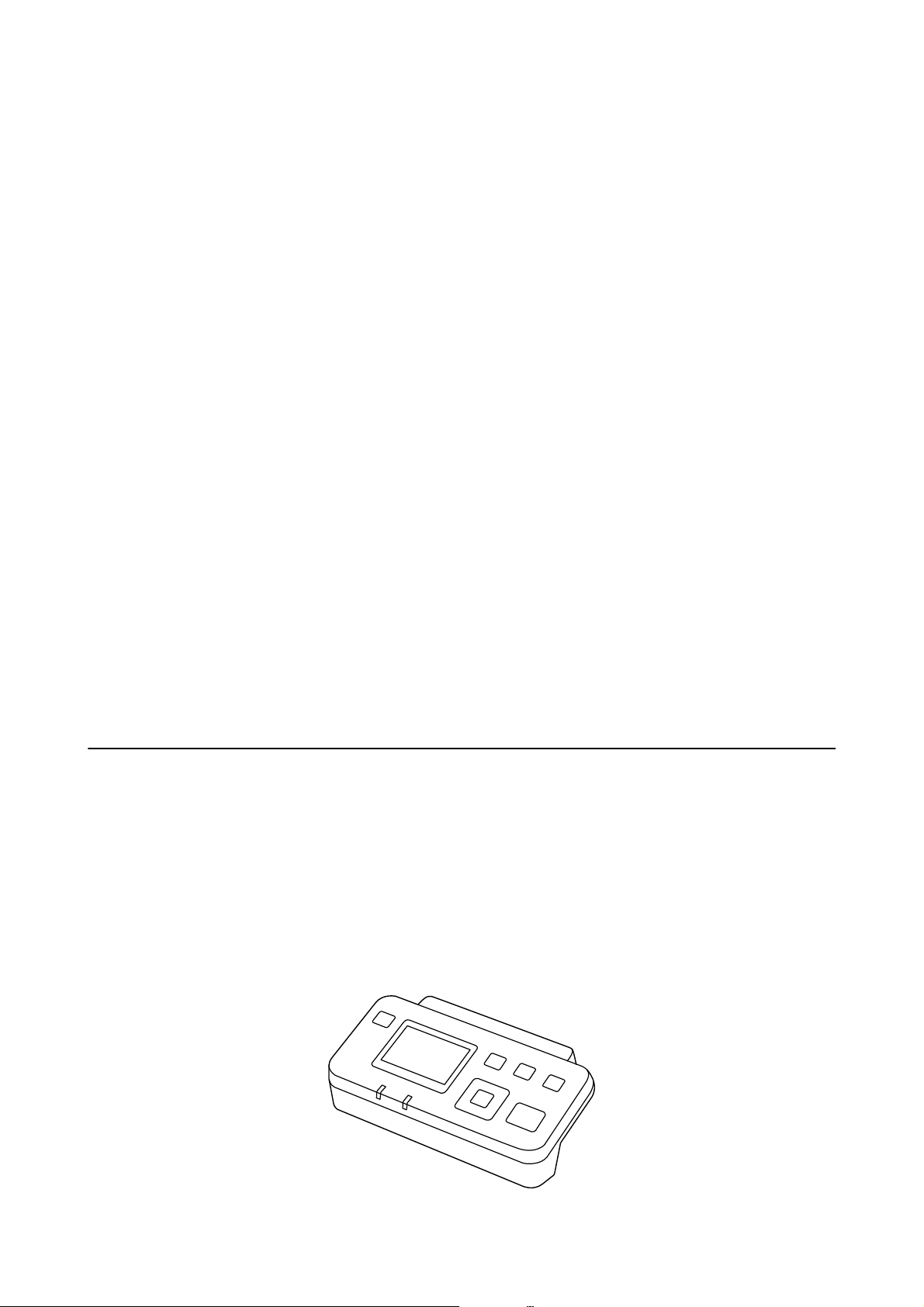
Руководство пользователя
Общая информация о сканере
Epson Scan 2
Epson Scan 2 — драйвер управления сканером, включающий в себя широкий выбор настроек
сканирования. Он позволяет работать со сканером из отдельного приложения или из любого приложения
с поддержкой протокола TWAIN.
Дополнительные сведения по использованию этого приложения см. в разделе Epson Scan 2.
Document Capture Pro/Document Capture
Это приложение позволяет изменять порядок страниц или корректировать поворот данных изображения,
а затем сохранять данные, отправлять их по электронной почте, на сервер или в облачную службу.
Сохранение часто используемых настроек процесса сканирования в качестве задачи позволит
автоматически вызывать их при сканировании простым выбором этой задачи.
Document Capture Pro доступен только для Windows. Используйте Document Capture для Mac OS X и
Document Capture Pro Server для Windows Server.
Дополнительные сведения по использованию этого приложения см. в разделе Document Capture Pro.
EPSON Software Updater
EPSON Soware Updater — это приложение, которое проверяет наличие новых или обновленных
приложений в Интернете и устанавливает их.
Можно также обновить цифровую версию руководства по эксплуатации сканера.
Примечание:
Операционные системы семейства Windows Server не поддерживаются.
Информация о дополнительном оборудовании
Коды блока сетевого интерфейса
Сканирование по сети можно осуществлять с помощью Document Capture Pro (только для Windows).
Можно снизить трудоемкость операций и повысить эффективность, выполнив сохранение часто
используемых операций по обработке сканированных изображений, таких как сохранение, сортировка,
передача и т. п., в качестве задания. После чего можно быстро выбрать это задание на панели управления.
Для получения дополнительной информации см. руководство.
13
Page 14
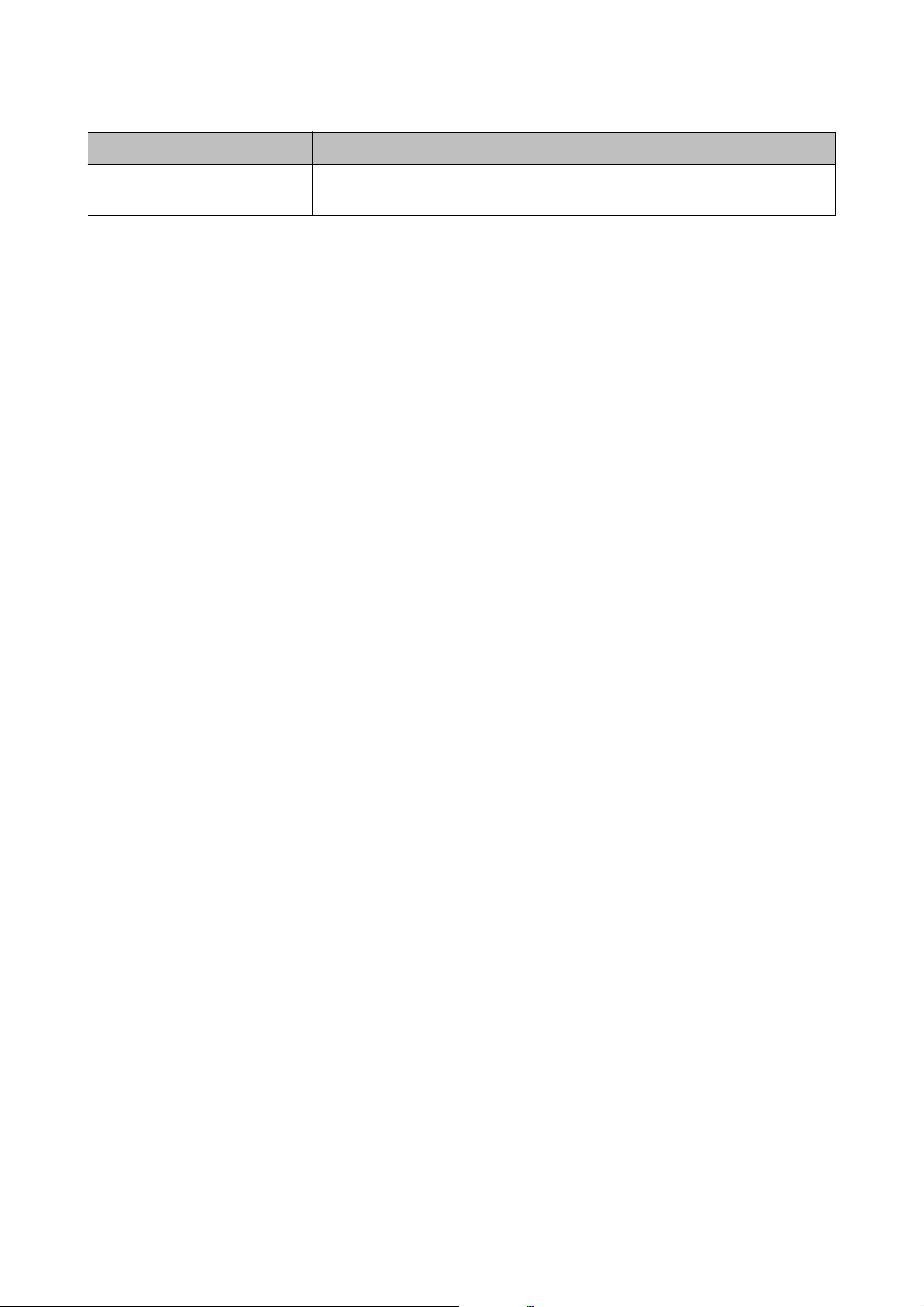
Руководство пользователя
Общая информация о сканере
Наименование детали Коды Характеристики
Блок сетевого интерфейса
* При установке нельзя будет использовать сканер или компьютер по соединению через USB.
*
B12B808451 Доступен для 1000BASE-T/100BASE-TX/10BASE-T, IPv6,
IEEE802.3az
14
Page 15
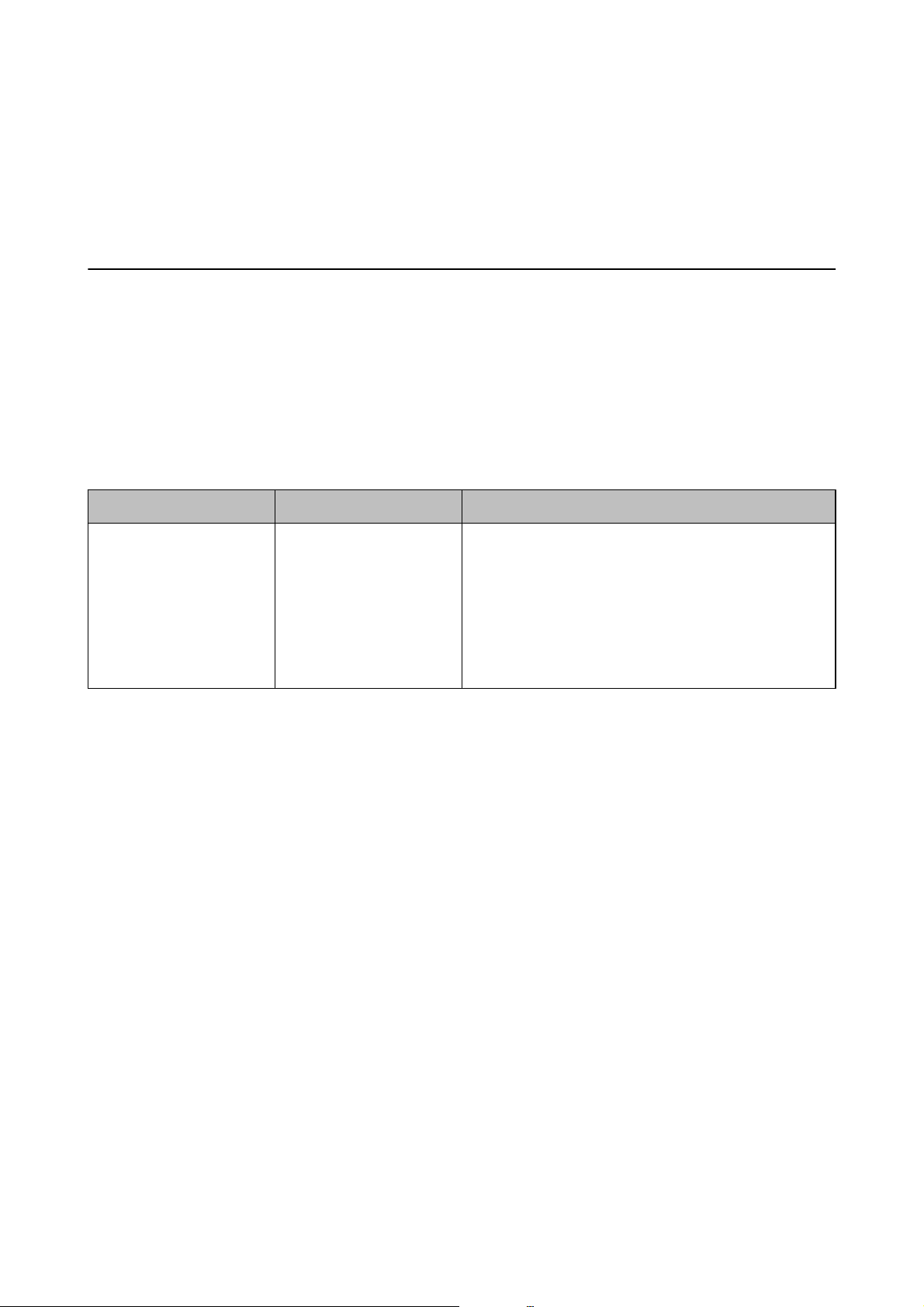
Руководство пользователя
Характеристики и размещение оригиналов
Характеристики и размещение
оригиналов
Характеристики оригиналов для сканирования с
использованием ADF
В этом разделе приводятся характеристики и состояние оригиналов, которые могут быть загружены с
помощью ADF.
Общие характеристики сканируемых оригиналов
Тип ориги нала То л щи н а Размер
Обычная бумага
Качественная бумага
Бумага из переработанных
материалов
Примечание:
Все оригиналы должны быть ровными с того края, с которого осуществляется подача.
От 50 до 120 г/м Одностороннее сканирование
❏ Максимально: 215,9 ×3048,0 мм (8,5 ×120,0 дюймов)
❏ Минимально: 89 ×127 мм (3,5 ×5,0 дюймов)
Двухстороннее сканирование
❏ Максимально: 215,9 ×297,0 мм (8,5 ×11,7 дюйма)
❏ Минимально: 89 ×170 мм (3,5 ×6,7 дюйма)
Характеристики оригиналов стандартного размера для одностороннего
сканирования
Этот раздел содержит список оригиналов стандартного размера, которые можно загрузить в ADF.
15
Page 16
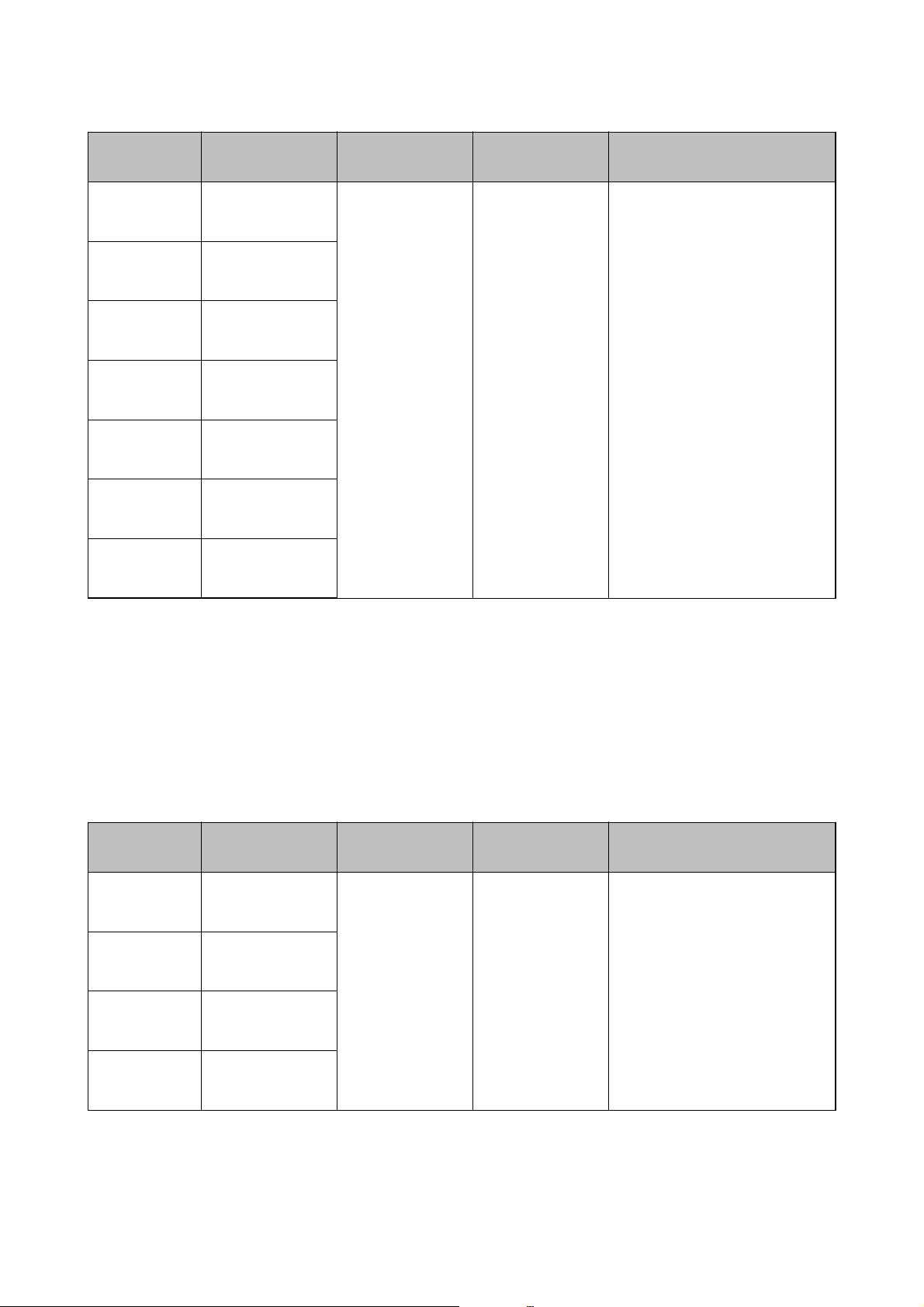
Руководство пользователя
Характеристики и размещение оригиналов
Размер Габ а ри тн ы е
размеры
A4 210 ×297 мм
(8,3 ×11,7 дюйма)
Letter 215,9 ×279,4 мм
(8,5 ×11 дюймов)
Legal 215,9 ×355,6 мм
(8,5 ×14 дюймов)
B5 182 ×257 мм
(7,2 ×10,1 дюйма)
A5 148 ×210 мм
(5,8 ×8,3 дюйма)
B6 128 ×182 мм
(5,0×7,2 дюйма)
A6 105 ×148 мм
(4,1 ×5,8 дюйма)
То л щи н а Тип б умаги Емкость загрузки
От 50 до 120 г/м Обычная бумага
Качественная
бумага
Бумага из
переработанных
материалов
Толщина пачки оригиналов: до 5
мм
(80 г/м: 50 листов)
Емкость загрузки зависит от типа
бумаги.
Соответствующая информация
& «Размещение оригиналов стандартного размера» на стр. 18
Характеристики оригиналов стандартного размера для двухстороннего
сканирования
Этот раздел содержит список оригиналов стандартного размера, которые можно загрузить в ADF.
Размер Габ а ри тн ы е
размеры
A4 210 ×297 мм
(8,3 ×11,7 дюйма)
Letter 215,9 ×279,4 мм
(8,5 ×11 дюймов)
B5 182 ×257 мм
(7,2 ×10,1 дюйма)
A5 148 ×210 мм
(5,8 ×8,3 дюйма)
То л щи н а Тип б умаги Емкость загрузки
От 50 до 120 г/м Обычная бумага
Качественная
бумага
Бумага из
переработанных
материалов
Толщина пачки оригиналов: до 5
мм
(80 г/м: 50 листов)
Емкость загрузки зависит от типа
бумаги.
16
Page 17
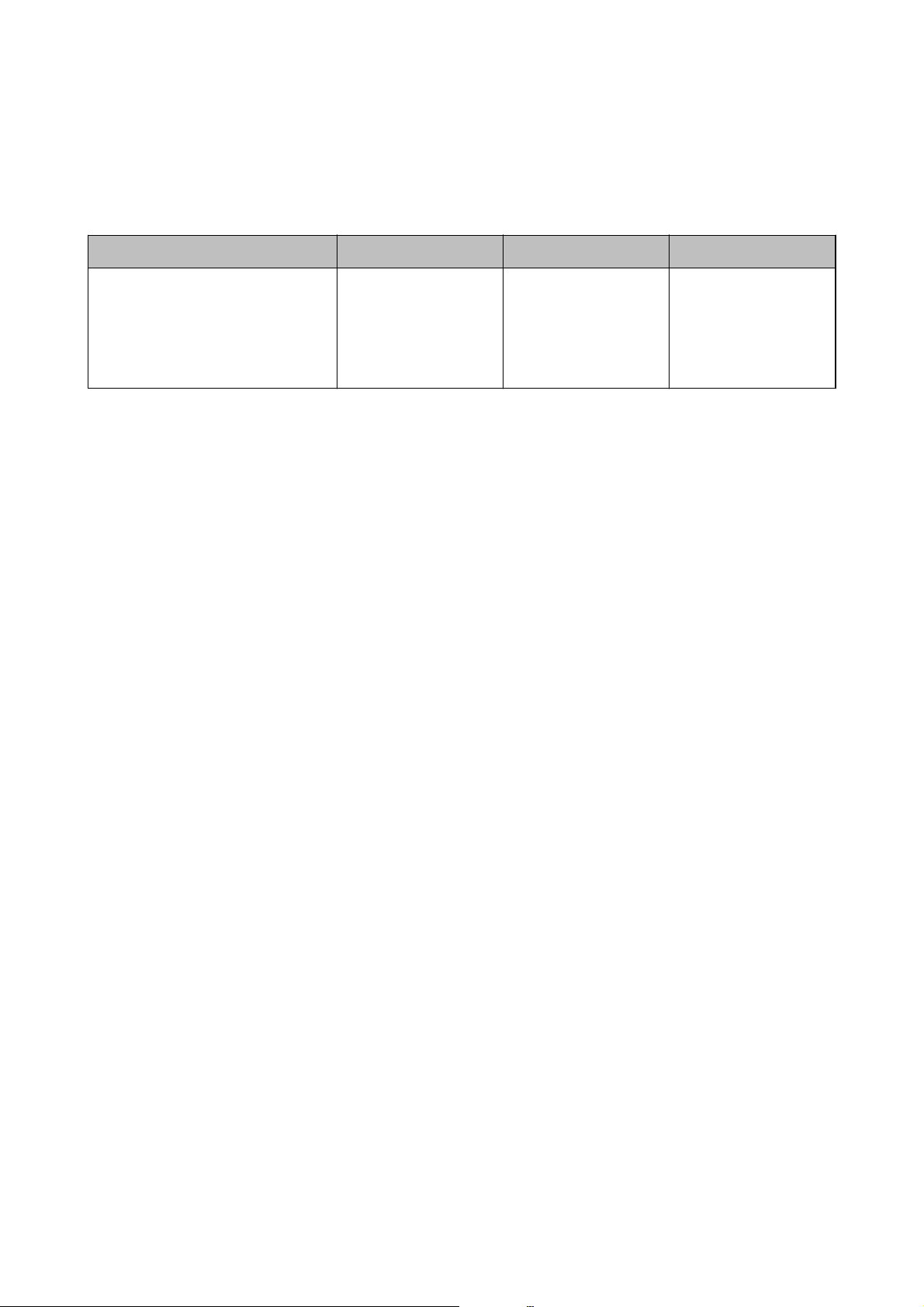
Руководство пользователя
Характеристики и размещение оригиналов
Характеристики длинных листов бумаги (только для одностороннего
сканирования)
В этом разделе приведены характеристики длинных листов бумаги, которые могут быть загружены в ADF.
Размер То л щи н а Тип б умаги Емкость загрузки
Ширина: от 89,0 до 215,9 мм
(от 3,5 до 8,5 дюйма)
Длина: от 393,7 до 3048,0 мм
(от 15,5 до 120,0 дюймов)
Примечание:
Вы можете сканировать длинные листы бумаги до 393,7 мм (15,5 дюйма) в длину с разрешением 600 dpi или
менее и от 393,7 мм (15,5 дюйма) до 3048 мм (120 дюймов) в длину с разрешением 300 dpi или менее.
Соответствующая информация
&
«Размещение длинных листов бумаги» на стр. 20
От 50 до 120 г/м Обычная бумага
Качественная бумага
Бумага из
переработанных
материалов
1 лист
Типы оригиналов, работа с которыми требует особой
осторожности
Оригиналы следующих типов, возможно, не получится успешно отсканировать с помощью ADF.
❏ Оригиналы с неровной поверхностью, такие как фирменные бланки для писем
❏ Оригиналы с перегибами
❏ Оригиналы с перфорацией
Типы оригиналов, сканирование которых выполнять нельзя
Во избежание повреждений оригиналов или сканера не загружайте в ADF оригиналы следующих типов.
Сканирование таких оригиналов выполняйте на стекле сканера.
❏ Фото
❏ Оригиналы с отверстиями
❏ Буклеты
❏ Оригиналы на небумажной основе (на прозрачной пленке, ткани, металлической фольге)
❏ Оригиналы со скрепками или скобами
❏ Оригиналы со следами клея
❏ Измятые или покоробленные оригиналы
❏ Прозрачные оригиналы, например на пленке для проекторов
❏ Оригиналы со слоем копировальной бумаги
❏ Оригиналы с невысохшими чернилами
❏ Оригиналы с наклейками
17
Page 18
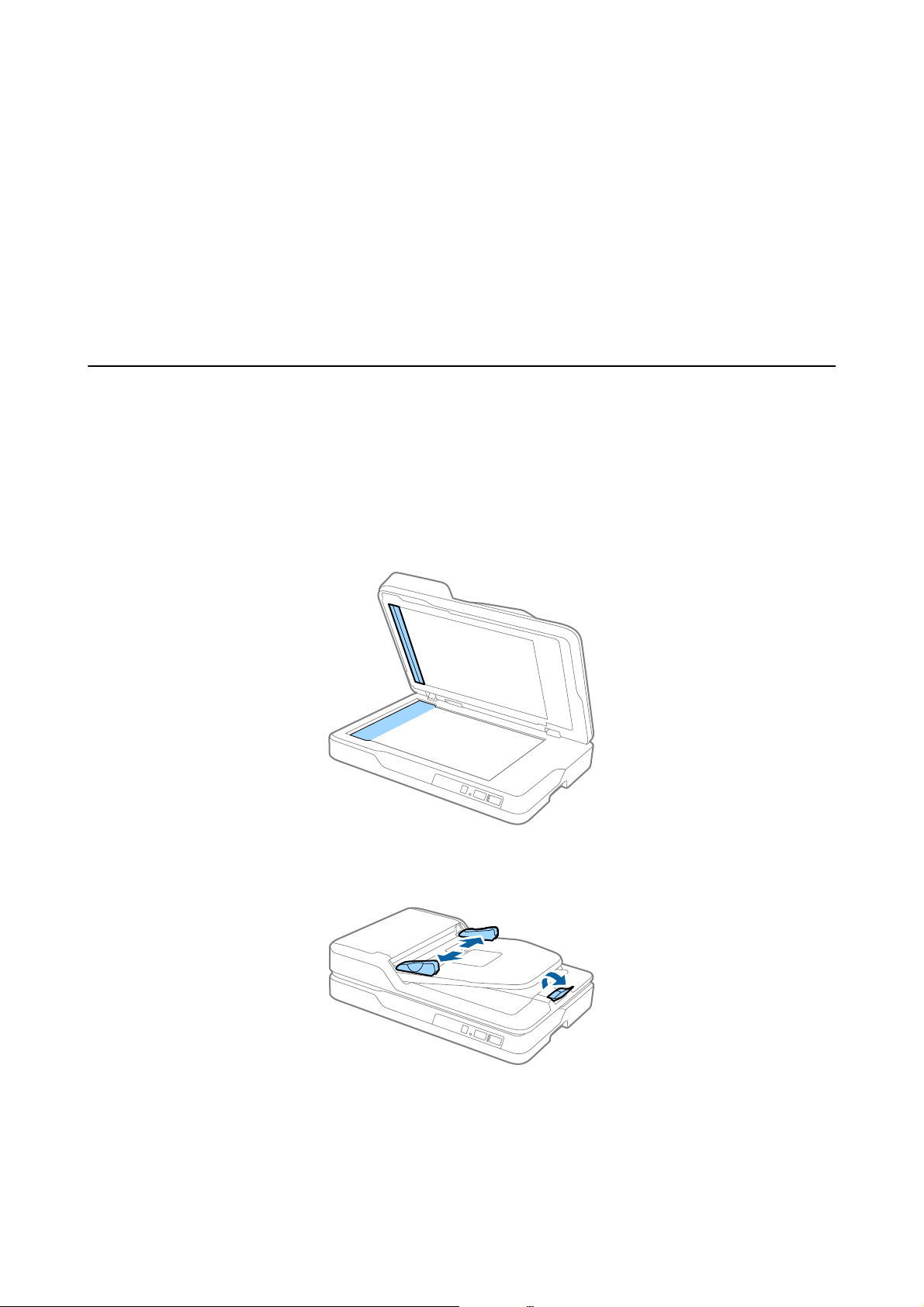
Руководство пользователя
Характеристики и размещение оригиналов
❏ Оригиналы с неплотно приклеенными этикетками или скотчем
❏ Почтовые карточки
❏ Конверты
❏ Визитные карточки
❏ Пластиковые карты
❏ Копировальная бумага
❏ Те р мо б у м а г а
Размещение оригиналов в ADF
Размещение оригиналов стандартного размера
Примечание:
Уберите документы со стекла сканера. Перед сканированием убедитесь в том, что на стекле и прозрачной
детали, показанной ниже, не осталось пыли и грязи.
1. Выдвиньте направляющие кромок листа подающего лотка ADF на всю длину. При сканировании
документа формата А4 поднимите ограничитель.
18
Page 19

Руководство пользователя
Характеристики и размещение оригиналов
2. Разверните веером оригиналы.
Удерживайте обе стороны оригиналов и разверните их веером несколько раз, затем выровняйте
верхний край листов на ровной поверхности.
3. Поместите оригиналы лицевой стороной вверх в подающий лоток ADF так, чтобы передний край был
направлен в сторону ADF.
Вдвигайте оригиналы в ADF до тех пор, пока не почувствуете сопротивление.
4. Подвиньте направляющие к краю оригиналов и убедитесь, что между направляющими и оригиналами
нет зазора. В противном случае оригиналы могут повернуться при подаче.
Соответствующая информация
& «Характеристики оригиналов стандартного размера для одностороннего сканирования» на стр. 15
& «Очистка ADF» на стр. 51
& «Очистка стекла сканера» на стр. 54
19
Page 20
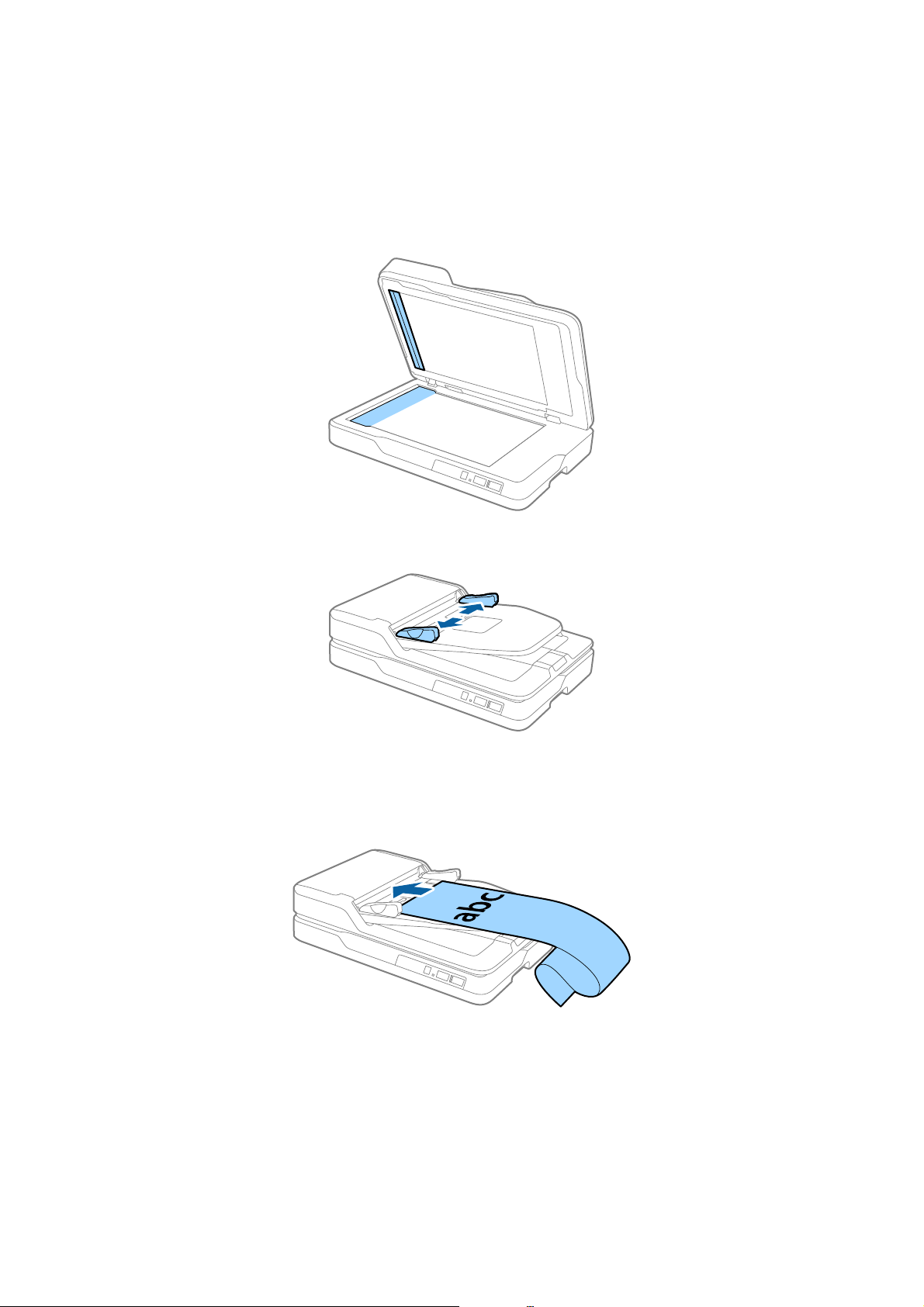
Руководство пользователя
Характеристики и размещение оригиналов
Размещение длинных листов бумаги
Примечание:
Уберите документы со стекла сканера. Перед сканированием убедитесь в том, что на стекле и прозрачной
детали, показанной ниже, не осталось пыли и грязи.
1. Выдвиньте направляющие кромок листа подающего лотка ADF на всю длину.
2. Загрузите оригиналы лицевой стороной вверх прямо в подающий лоток так, чтобы передний край был
направлен в сторону ADF.
Вдвигайте оригинал в ADF до тех пор, пока не почувствуете сопротивление.
20
Page 21
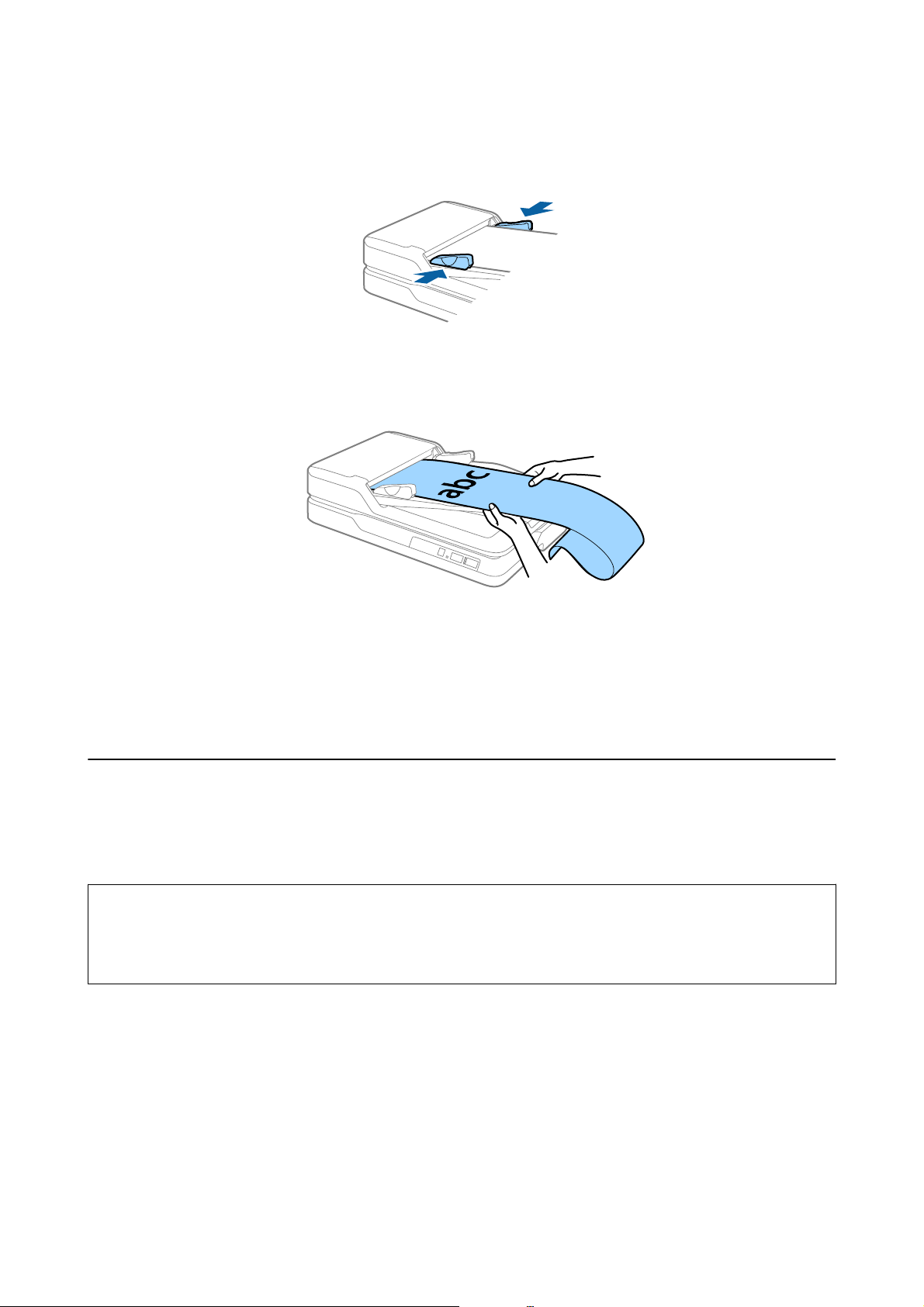
Руководство пользователя
Характеристики и размещение оригиналов
3. Подвиньте направляющие к краю длинного листа бумаги и убедитесь, что между направляющей и
краем листа нет зазора. В противном случае оригиналы могут повернуться при подаче или застрять.
Примечание:
Поддерживайте длинный лист бумаги у подающего лотка так, чтобы он не выпал из ADF, а также со
стороны выхода, чтобы бумага не выпала из выходного лотка.
Соответствующая информация
& «Характеристики длинных листов бумаги (только для одностороннего сканирования)» на стр. 17
& «Очистка ADF» на стр. 51
& «Очистка стекла сканера» на стр. 54
Размещение оригиналов на стекле сканера
Размещение оригинала
Важно:
c
❏ Не кладите тяжелые предметы на стекло сканера, а также не нажимайте на него слишком сильно.
❏ Угол открытия ADF не должен превышать 70 градусов. Это может повредить шарнир.
21
Page 22
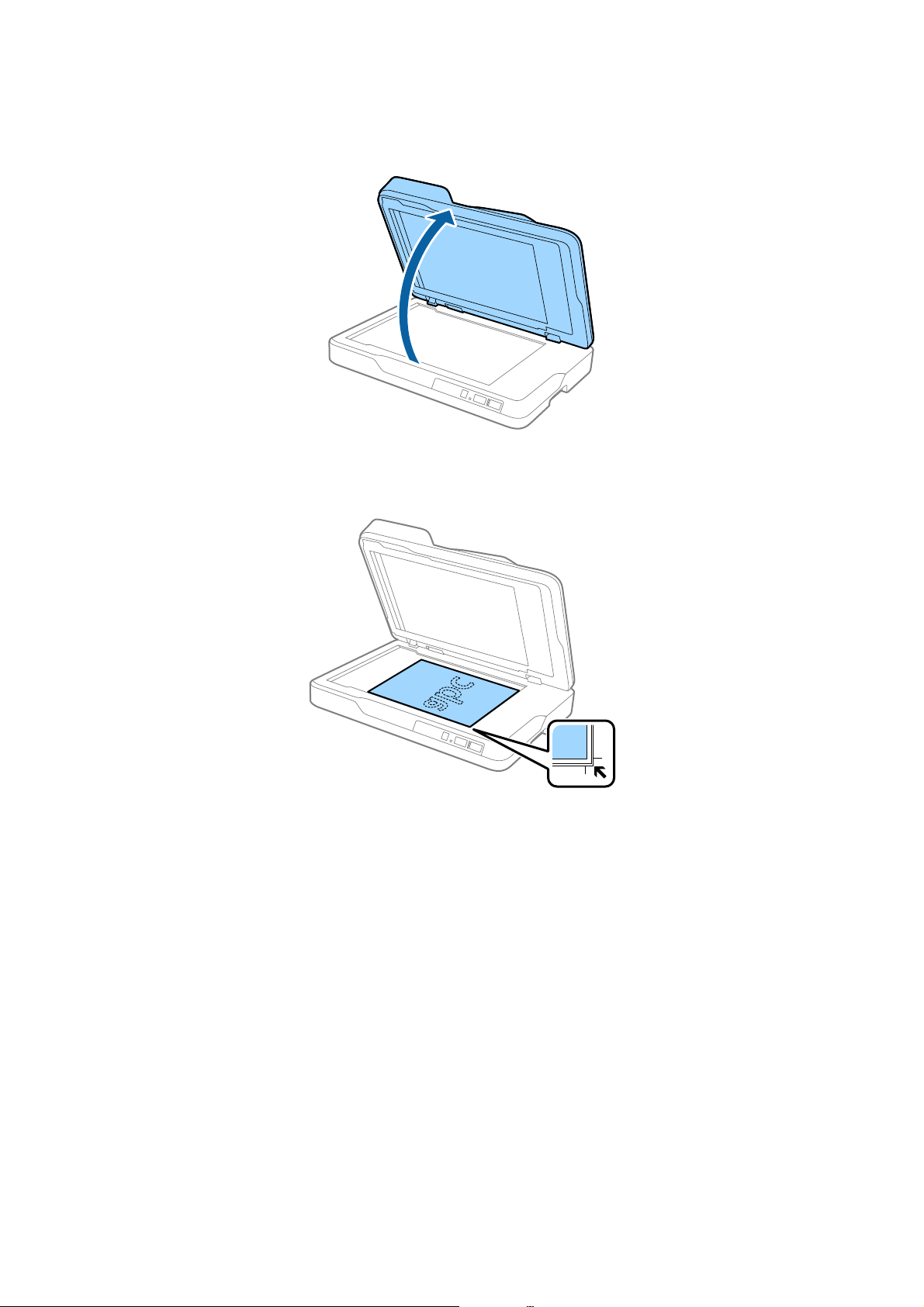
Руководство пользователя
Характеристики и размещение оригиналов
1. Откройте ADF.
2. Поместите оригинал лицевой стороной на стекло сканера, чтобы верхний угол стороны, которую
следует отсканировать, прилегал к углу сканера рядом с отметкой в виде стрелки.
22
Page 23
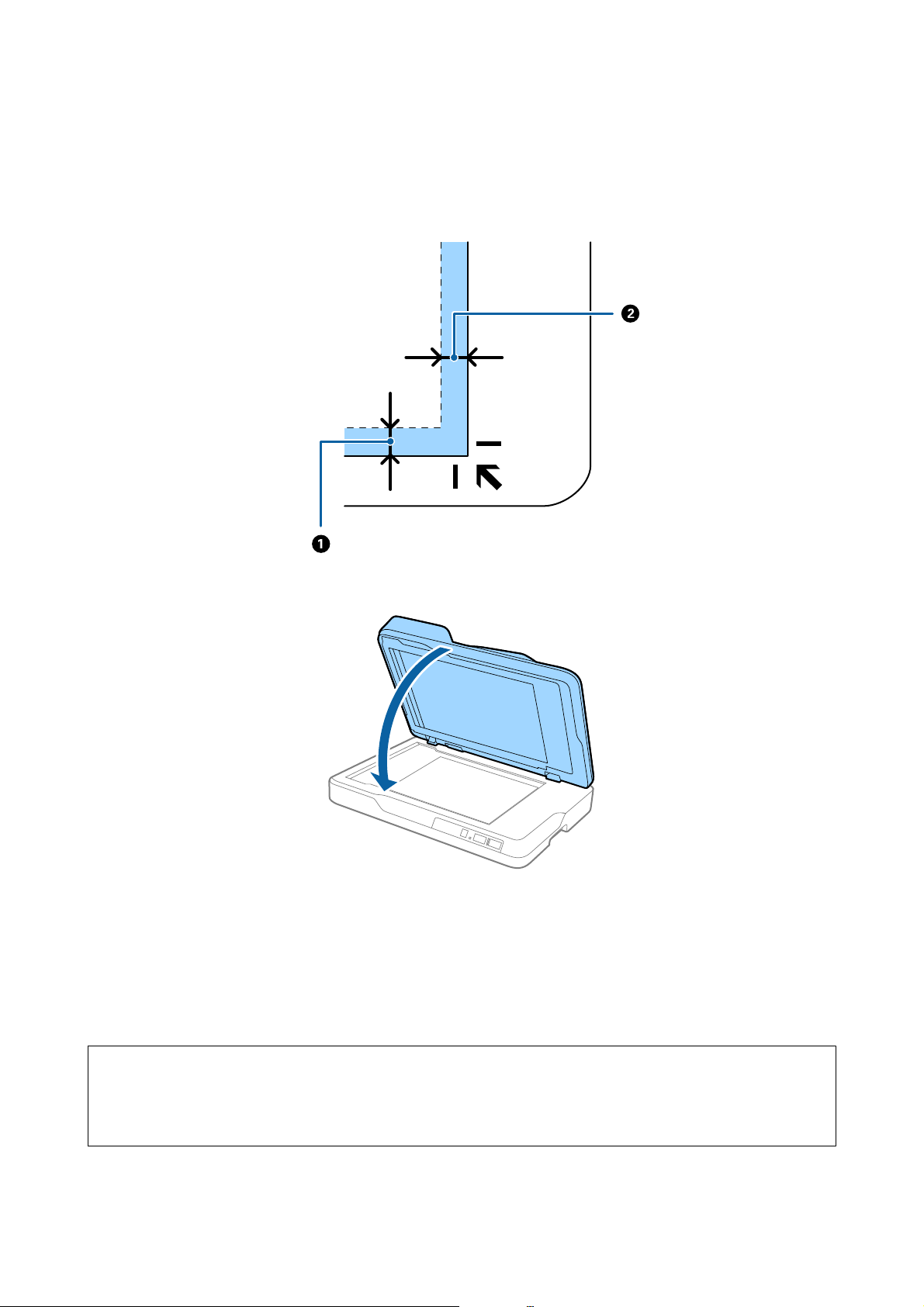
Руководство пользователя
Характеристики и размещение оригиналов
Примечание:
❏ Максимальный размер оригинала для сканирования — 216 ×297 мм (8,5 ×11,7 дюйма).
❏ Можно избежать обрезки, передвинув оригинал примерно на 2,5 мм (0,1 дюйма) в сторону от верхнего
края и боковых краев, обозначенных как
и B на следующем рисунке.
A
3. Осторожно закройте ADF, чтобы не сдвинуть оригинал.
Примечание:
❏ Всегда поддерживайте чистоту стекла сканера.
❏ Не оставляйте оригиналы на стекле сканера на длительный срок, чтобы они не прилипли.
Размещение оригиналов значительной толщины
Важно:
c
❏ Не кладите тяжелые предметы на стекло сканера, а также не нажимайте на него слишком сильно.
❏ Угол открытия ADF не должен превышать 70 градусов. Это может повредить шарнир.
23
Page 24
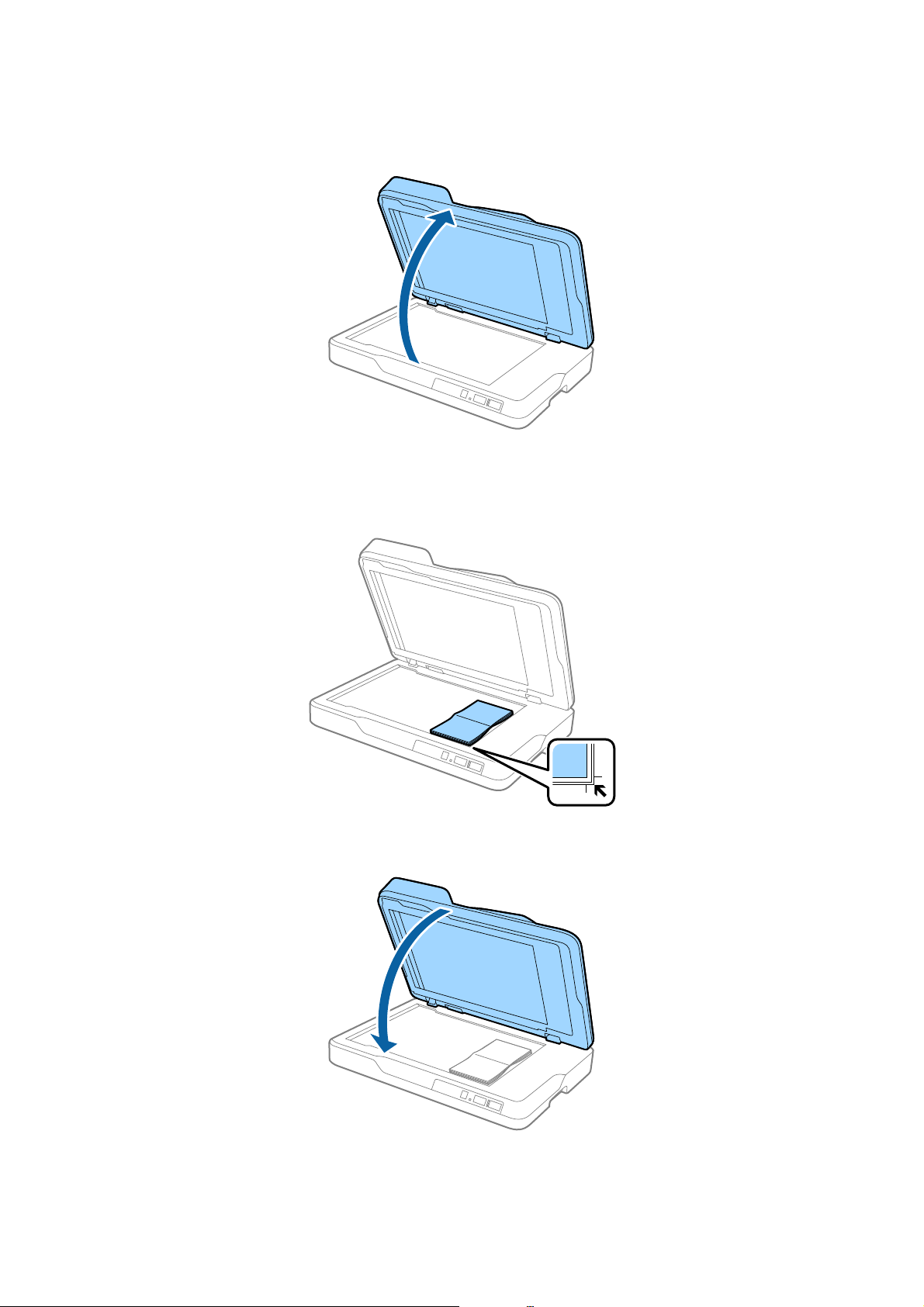
Руководство пользователя
Характеристики и размещение оригиналов
1. Откройте ADF.
2. Поместите оригинал, имеющий значительную толщину, лицевой стороной на стекло сканера, чтобы
верхний угол стороны, которую следует отсканировать, прилегал к углу сканера рядом с отметкой в
виде стрелки.
3. Осторожно закройте ADF, чтобы не сдвинуть оригинал.
Примечание:
При сканировании оригиналов толщиной более 10 мм (0,4 дюйма) следует оставить ADF открытым и
осторожно нажать на оригинал, чтобы расправить его.
24
Page 25

Руководство пользователя
Базовые функции сканирования
Базовые функции сканирования
Сканирование с помощью Epson Scan 2
Можно выполнять сканирование оригиналов с использованием подробных настроек, подходящих для
текстовых документов.
1. Разместите оригинал.
Примечание:
Если вы хотите сканировать несколько оригиналов, поместите их в ADF.
2. Запустите Epson Scan 2.
❏ Win d ow s 1 0
Щелкните кнопку «Пуск» и выберите Все программы > EPSON > Epson Scan 2.
❏ Windows 8.1/Windows 8/Windows Server 2012 R2/Windows Server 2012
Введите название приложения в поле поиска, затем выберите отображаемый значок.
❏ Windows 7/Windows Vista/Windows XP/Windows Server 2008 R2/Windows Server 2008/Windows Server
2003 R2/Windows Server 2003
Щелкните кнопку «Пуск» и выберите Все программы или Программы > EPSON > Epson Scan 2 >
Epson Scan 2.
❏ Mac OS X
Выберите Далее > Приложения > Epson Soware > Epson Scan 2.
25
Page 26

Руководство пользователя
Базовые функции сканирования
3. Укажите следующие параметры на вкладке Главные настройки.
❏ Источник документа: выберите место расположения оригинала.
❏ Сторона сканирования: выберите сторону оригинала, которую вы хотите отсканировать с
использованием ADF.
❏ Размер документа: выберите размер оригинала.
❏ Тип изо б ражения: выберите режим цветности, в котором будет сохранено отсканированное
изображение.
❏ Разрешение: выберите разрешение.
4. При необходимости установите другие параметры.
❏ Нажав на кнопку Просмотр, можно выполнить предварительный просмотр отсканированного
изображения. Откроется окно предварительного просмотра изображения.
При предварительном просмотре изображения из ADF оригинал выталкивается из ADF после того,
как будет создано изображение для предварительного просмотра. Загрузите оригинал снова.
26
Page 27
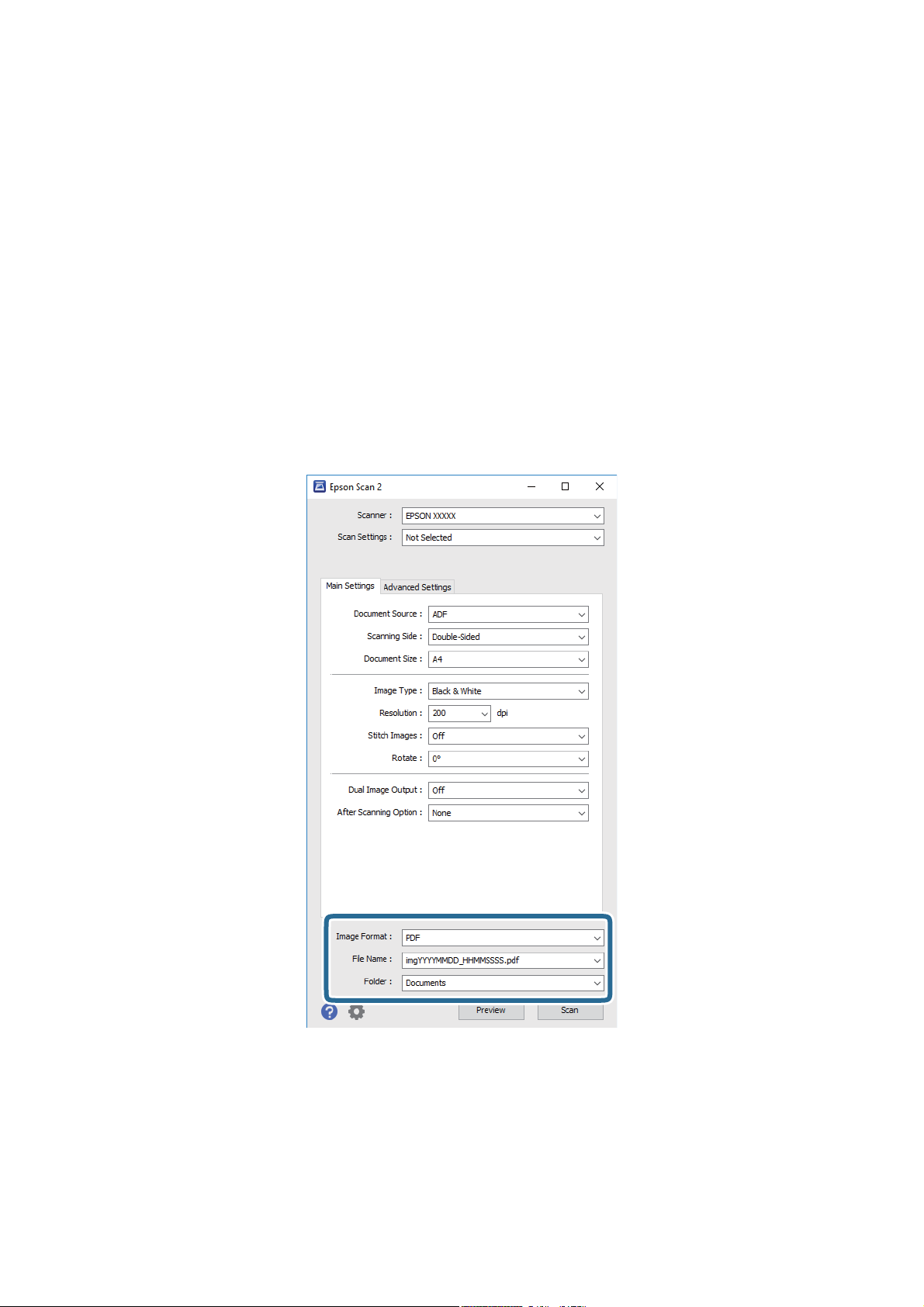
Руководство пользователя
Базовые функции сканирования
❏ На вкладке Расширенные настройки можно скорректировать изображение с помощью подробных
настроек, подходящих для текстовых документов.
❏ Повышение резкости: выберите для улучшения и повышения резкости контуров изображения.
❏ Уда ле ние р а с тр а: выберите для устранения муара (теней в виде паутины), который возникает,
например, при сканировании журналов.
❏ Ул у чш ен ие те к ст а: выберите для того, чтобы сделать размытые буквы оригинала более четкими
и резкими.
❏ Автосегментирование: выберите для того, чтобы сделать буквы более четкими, а изображения
более сглаженными при сканировании документов, содержащих изображения в черно-белом
режиме.
Примечание:
В зависимости от выбранных вами параметров некоторые функции могут быть недоступны.
5. Установите параметры сохранения файлов.
❏ Формат изображения: выберите из списка формат для сохранения.
Для каждого формата, кроме BITMAP и PNG, можно установить подробные настройки. После
выбора формата сохранения выберите из списка Параметры.
❏ Имя файла: проверьте отображаемое имя сохраняемого файла.
Вы можете изменить настройки имени файла, выбрав Настройки из списка.
27
Page 28

Руководство пользователя
Базовые функции сканирования
❏ Папка: выберите папку для сохранения отсканированного изображения из списка.
Можно выбрать другую папку или создать новую папку, выбрав Выбрать из списка.
6. Щелкните Сканировать.
Отсканированное изображение будет сохранено в указанной папке.
Соответствующая информация
& «Размещение оригиналов в ADF» на стр. 18
& «Размещение оригиналов на стекле сканера» на стр. 21
& «Epson Scan 2» на стр. 13
& «Настройка разрешения с учетом цели сканирования» на стр. 28
& «Возможности корректировки изображения» на стр. 35
& «Редактирование отсканированных страниц с помощью Epson Scan 2» на стр. 42
Настройка разрешения с учетом цели сканирования
Преимущества и недостатки увеличения разрешения
Разрешение показывает количество пикселов (наименьших участков изображения) на каждый дюйм (25,4
мм) и измеряется в dpi (точках на дюйм). Преимущество увеличения разрешения состоит в том, что на
изображении появляется больше мелких деталей. Недостатком же является увеличение размера файла.
❏ Увеличивается размер файла.
(При удвоении разрешения размер файла становится примерно в четыре раза больше.)
❏ Сканирование, сохранение и чтение изображения занимает длительное время.
❏ Отправка и прием электронных писем или факсов занимает длительное время.
❏ Изображение становится слишком большим и не помещается на дисплее или на бумаге.
Список рекомендованных разрешений в зависимости от назначения
Руководствуясь таблицей, задайте разрешение в зависимости от назначения сканируемого изображения.
Назначение Разрешение (эталонное)
Отображение на экране
Отправка по электронной почте
Функции Оптического распознавания текстов (OCR)
Создание индексированного PDF-файла
Печать с помощью принтера
Отправка по факсу
До 200 dpi
От 200 до 300 dpi
От 200 до 300 dpi
28
Page 29

Руководство пользователя
Базовые функции сканирования
Сканирование с помощью Document Capture Pro
(Windows)
Это приложение позволяет выполнять различные задачи, например сохранение изображения на
компьютере, отправку его по электронной почте, печать и передачу на сервер или в облачную службу.
Можно также использовать различные методы сортировки документов по отдельным файлам, например в
соответствии со штрихкодами или символами, содержащимися на страницах. Можно также
зарегистрировать параметры сканирования для определенного задания, что упростит сканирование.
Дополнительные сведения о Document Capture Pro см. в справке.
1. Разместите оригинал.
2. Запустите Document Capture Pro.
❏ Win d ow s 1 0
Щелкните кнопку «Пуск» и выберите Все программы > Epson Soware > Document Capture Pro.
❏ Windows 8.1/Windows 8
Введите название приложения в поле поиска, затем выберите отображаемый значок.
❏ Windows 7/Windows Vista/Windows XP
Щелкните кнопку «Пуск» и выберите Все программы или Программы > Epson Soware >
Document Capture Pro.
Примечание:
Может понадобиться выбрать сканер, который следует использовать, в списке сканеров.
29
Page 30

Руководство пользователя
3. Щелкните .
Отображается окно Сканировать.
Базовые функции сканирования
4. Укажите следующие параметры.
❏ Источник: выберите место расположения оригинала.
❏ Размер документа: выберите размер оригинала.
❏ Тип изо б ражения: выберите режим цветности, в котором вы хотите сохранить отсканированное
изображение.
❏ Поворот: выберите угол поворота в зависимости от оригинала.
❏ Разрешение: выберите разрешение.
Примечание:
Можно также скорректировать изображение с помощью следующих параметров.
❏ Улу чше ние те к с та: выберите для того, чтобы сделать размытые буквы оригинала более четкими и
резкими.
❏ Исправить скос документа: выберите для компенсации наклона оригинала.
❏ Пропустить пустую страницу: выберите для пропуска пустых страниц, если они имеются в
оригиналах.
❏ Кнопка Дополнительные настройки: выберите для использования возможностей Epson Scan 2 для
корректировки отсканированных изображений.
5. Щелкните Сканировать.
Отсканированный документ отображается в Document Capture Pro.
6. Проверьте отсканированные изображения и при необходимости измените их.
30
Page 31

Руководство пользователя
Базовые функции сканирования
7. Проверив изображение, щелкните один из значков назначения.
В зависимости от выбранного значка отображается одно из следующих окон: Сохранить как,
Передать параметры настройки или другое окно.
Примечание:
❏ Если необходимо передать данные в облачную службу, необходимо предварительно настроить работу
своей учетной записи с облачной службой.
❏ Если следует в качестве назначения использовать Evernote, загрузите приложение Evernote с веб-сайта
Evernote Corporation и установите его до использования этой функции.
❏ В окне Сохранить как или Передать параметры настройки щелкните Параметры имени файла и
разделения и выберите Применить разделение задач, чтобы отсортировать документы по отдельным
файлам с помощью различных методов обнаружения, например штрихкодов или текста на
отсканированных изображениях.
8. Установите параметры для каждого элемента в этом окне, затем щелкните Отправить или OK.
9. Следуйте инструкциям на экране.
Отсканированное изображение сохраняется в папку, вкладывается в сообщение электронной почты,
передается в облачную службу или обрабатывается иным способом в зависимости от выбранной вами
функции.
Соответствующая информация
& «Размещение оригиналов в ADF» на стр. 18
& «Размещение оригиналов на стекле сканера» на стр. 21
& «Document Capture Pro/Document Capture» на стр. 13
& «Настройка разрешения с учетом цели сканирования» на стр. 28
31
Page 32

Руководство пользователя
Базовые функции сканирования
Сканирование с помощью Document Capture (Mac
OS X)
Это приложение позволяет выполнять различные задачи, например сохранение изображения на
компьютере, отправку его по электронной почте, печать и передачу на сервер или в облачную службу.
Можно зарегистрировать параметры сканирования для определенного задания, что упростит
сканирование. Дополнительные сведения о Document Capture см. в справке.
Примечание:
Не используйте функцию быстрого переключения пользователей во время работы со сканером.
1. Разместите оригинал.
2. Запустите Document Capture.
Выберите Finder > Перейти > Приложения > Epson Soware > Document Capture.
Примечание:
Может понадобиться выбрать сканер, который следует использовать, в списке сканеров.
32
Page 33

Руководство пользователя
Базовые функции сканирования
3. Щелкните .
Отображается окно Параметры сканирования.
4. Укажите следующие параметры.
❏ Источник: выберите место расположения оригинала.
❏ Размер документа: выберите размер оригинала.
❏ Тип изо б ражения: выберите режим цветности, в котором вы хотите сохранить отсканированное
изображение.
❏ Поворот: выберите угол поворота в зависимости от оригинала.
❏ Разрешение: выберите разрешение.
Примечание:
Можно также скорректировать изображение с помощью следующих параметров.
❏ Улу чше ние те к с та: выберите для того, чтобы сделать размытые буквы оригинала более четкими и
резкими.
❏ Исправить скос документа: выберите для компенсации наклона оригинала.
❏ Пропустить пустую страницу: выберите для пропуска пустых страниц, если они имеются в
оригиналах.
5. Щелкните Сканировать.
Отсканированный документ отображается в Document Capture.
6. Проверьте отсканированные изображения и при необходимости измените их.
33
Page 34

Руководство пользователя
Базовые функции сканирования
7. Проверив изображение, щелкните один из значков назначения.
В зависимости от выбранного значка отображается одно из окон параметров передачи.
Примечание:
❏ Если необходимо передать данные в облачную службу, необходимо предварительно настроить работу
своей учетной записи с облачной службой.
❏ Если следует в качестве назначения использовать Evernote, загрузите приложение Evernote с веб-сайта
Evernote Corporation и установите его до использования этой функции.
8. Установите параметры для каждого элемента в этом окне, затем щелкните Отправить или OK.
9. Следуйте инструкциям на экране.
Отсканированное изображение сохраняется в папку, вкладывается в сообщение электронной почты,
передается в облачную службу или обрабатывается иным способом в зависимости от выбранной вами
функции.
Соответствующая информация
& «Размещение оригиналов в ADF» на стр. 18
& «Размещение оригиналов на стекле сканера» на стр. 21
&
«Document Capture Pro/Document Capture» на стр. 13
&
«Настройка разрешения с учетом цели сканирования» на стр. 28
Сканирование с помощью кнопки сканера
Можно сканировать с помощью кнопки, расположенной на сканере.
Примечание:
❏ Убедитесь, что приложение Epson Scan 2 установлено на вашем компьютере, а сканер правильно подключен к
компьютеру.
❏ Если на вашем компьютере установлено ПО Document Capture Pro (Windows) или Document Capture (Mac OS
X), вы можете назначить задание кнопке на сканере и выполнить задание, нажав эту кнопку.
1. Разместите оригинал.
]
2. Нажмите кнопку
Примечание:
При использовании Document Capture Pro (Windows) или Document Capture (Mac OS X) изделие выполнит
задачу, назначенную в окне Настройки задач.
.
Соответствующая информация
& «Размещение оригиналов в ADF» на стр. 18
& «Размещение оригиналов на стекле сканера» на стр. 21
& «Кнопки» на стр. 11
& «Document Capture Pro/Document Capture» на стр. 13
& «Сканирование с использованием заданных настроек сканирования (заданий)» на стр. 49
34
Page 35

Руководство пользователя
Расширенные функции сканирования
Расширенные функции сканирования
Создание сканированных изображений, которые
подойдут для ваших задач
Возможности корректировки изображения
Корректировку отсканированных изображений можно выполнить с помощью функций, расположенных
на вкладке Расширенные настройки ПО Epson Scan 2.
Результаты корректировки (за исключением некоторых) можно увидеть в окне предварительного
просмотра.
Примечание:
В зависимости от выбранных вами параметров некоторые функции могут быть недоступны.
Соответствующая информация
& «Повышение резкости» на стр. 36
Контуры изображения можно усиливать и делать более резкими.
& «Удаление растра» на стр. 37
Можно устранять муар (тени в виде паутины), которые возникают, например, при сканировании
журналов.
& «Улучшение текста» на стр. 37
35
Page 36

Руководство пользователя
Расширенные функции сканирования
Размытые буквы на оригинале можно сделать четче и резче. Кроме того, можно уменьшить смещение
или неравномерность фона.
& «Автосегментирование» на стр. 38
При черно-белом сканировании документа с изображениями можно делать буквы четче, а изображения
— более гладкими.
& «Исключение» на стр. 38
Можно удалить указанный цвет с изображения и сохранить его в оттенках серого или в черно-белом
режиме. Например, при сканировании можно стереть отметки или надписи, выполненные на полях
цветной ручкой.
& «Усиление цвета» на стр. 38
Цвет, указанный для сканируемого оригинала, можно усилить и затем сохранить изображение в
оттенках серого или в черно-белом формате. Например, можно усилить буквы или линии светлых
цветов.
& «Яркость» на стр. 39
Имеется возможность регулировки яркости для всего изображения.
& «Контрастность» на стр. 39
Имеется возможность регулировки контрастности для всего изображения. Если повысить
контрастность, яркие участки становятся ярче, а темные участки — темнее. С другой стороны, если
понизить контрастность, различия между яркими и темными участками изображения становятся менее
заметными.
& «Гамма» на стр. 39
Имеется возможность регулировки гаммы (яркости промежуточного диапазона) для всего
изображения. Если изображение слишком светлое или слишком темное, можно отрегулировать
яркость.
& «Поро» на стр. 40
Вы можете задать границу для монохромного режима (черный и белый цвет). При увеличении
порогового значения станет больше область, заполненная черным цветом. При уменьшении порогового
значения станет больше область, заполненная белым цветом.
& «Пропускать пустые страницы» на стр. 40
Если в оригиналах есть пустые страницы, их можно пропускать.
& «Заливка края» на стр. 40
Тень, образовавшуюся вокруг сканированного изображения, можно удалить.
& «Коррекция перекоса документа» на стр. 41
Наклон оригинала можно скорректировать.
& «Убирать отверстия» на стр. 41
При сканировании оригиналов с перфорированными отверстиями можно удалять тени от отверстий на
сканированном изображении.
Повышение резкости
Контуры изображения можно усиливать и делать более резкими.
36
Page 37

Руководство пользователя
Расширенные функции сканирования
Примечание:
Данная функция недоступна при установленном параметре на вкладке Главные на стр о йки > в разделе Ти п
изображения > Черно-белый.
Уда ле ние ра стра
Можно устранять муар (тени в виде паутины), которые возникают, например, при сканировании
журналов.
Для проверки изображения на наличие муара рассмотрите его в масштабе 100 % (1:1). При уменьшении
масштаба изображения оно может выглядеть грубым и иметь искажения, похожие на муар.
Примечание:
❏ Для использования этой функции установите значение Разрешение на вкладке Главные настройки равным
600 dpi или менее.
❏ Функция недоступна при выборе вкладки Гл а вные настройки > Тип изоб р ажения > Черно-белый.
❏ Эффект данной функции не отражается в окне просмотра.
❏ Данная функция смягчает резкость отсканированного изображения.
Параметр изображения
Для сканированного изображения можно выбрать эффект.
Улучшение текста
Размытые буквы на оригинале можно сделать четче и резче. Кроме того, можно уменьшить смещение или
неравномерность фона.
Уровень эффекта можно задать при установке параметра на вкладке Гл ав ны е на с т ройк и > Ти п
изображения > Цвет или Оттенки серого.
Примечание:
Чтобы использовать эту функцию, для параметра Разрешение на вкладке Главные нас тройки задайте
значение 600 dpi или меньше.
37
Page 38

Руководство пользователя
Расширенные функции сканирования
Автосегментирование
При черно-белом сканировании документа с изображениями можно делать буквы четче, а изображения —
более гладкими.
Качество изображений в оригинале можно настроить в разделах Яркость и Контрастность.
Примечание:
❏ Настраивать данную функцию можно только при установке параметров на вкладке Главны е н а с тройки >
Тип изображения > Черно-белый.
❏ Чтобы использовать эту функцию, для параметра Разрешение на вкладке Главные настройки задайте
значение 600 dpi или меньше.
Исключение
Можно удалить указанный цвет с изображения и сохранить его в оттенках серого или в черно-белом
режиме. Например, при сканировании можно стереть отметки или надписи, выполненные на полях
цветной ручкой.
Если вы выберете Пользовательский из списка цветов в Исключение, можно будет задать настройки для
удаляемого цвета при предварительном просмотре изображения (только для Windows).
Примечание:
Функция недоступна при выборе вкладки Главные настройки > Тип изображения > Авто или Цвет.
Усиление цвета
Цвет, указанный для сканируемого оригинала, можно усилить и затем сохранить изображение в оттенках
серого или в черно-белом формате. Например, можно усилить буквы или линии светлых цветов.
Если выбрать Пользовательский в списке цветов в разделе Уси ле ни е цв е т а , то можно настраивать
усиливаемый цвет при обращении к окну просмотра (только для Windows).
38
Page 39

Руководство пользователя
Расширенные функции сканирования
Примечание:
Данная функция недоступна при установке параметра на вкладке Главные настройки > Тип изображения >
Авто или Цвет.
Яркость
Имеется возможность регулировки яркости для всего изображения.
Примечание:
Доступность данной функции зависит от настроек на вкладке Главные на с т р о й к и > в разделе Ти п
изображения или на вкладке Расширенные настройки.
Контрастность
Имеется возможность регулировки контрастности для всего изображения. Если повысить контрастность,
яркие участки становятся ярче, а темные участки — темнее. С другой стороны, если понизить
контрастность, различия между яркими и темными участками изображения становятся менее заметными.
Примечание:
Доступность данной функции зависит от настроек на вкладке Главные на с т р о й к и > в разделе Ти п
изображения или на вкладке Расширенные настройки.
Гам ма
Имеется возможность регулировки гаммы (яркости промежуточного диапазона) для всего изображения.
Если изображение слишком светлое или слишком темное, можно отрегулировать яркость.
39
Page 40

Руководство пользователя
Расширенные функции сканирования
Примечание:
Доступность данной функции зависит от настроек на вкладке Главные на с т р о й к и > в разделе Ти п
изображения или на вкладке Расширенные настройки.
Поро
Вы можете задать границу для монохромного режима (черный и белый цвет). При увеличении порогового
значения станет больше область, заполненная черным цветом. При уменьшении порогового значения
станет больше область, заполненная белым цветом.
Примечание:
Эта функция может быть недоступна в зависимости от настроек на вкладке Главные настройки > Тип
изображения или настроек на вкладке Расширенные настройки.
Пропускать пустые страницы
Если в оригиналах есть пустые страницы, их можно пропускать.
Количество пустых страниц для обнаружения можно задавать. Если для этого параметра установить
высокое значение, в качестве пустых страниц могут быть пропущены оригиналы светлых цветов или со
смещениями.
Если результат не соответствует ожиданию, выберите Пропускать пустые страницы > Настройки и затем
отрегулируйте Пользовательский уровень. Снова выберите Пропускать пустые страницы >
Пользовательский уровень.
Примечание:
❏ Некоторые страницы могут некорректно пропускаться как пустые.
❏ Эта функция недоступна при сканировании сброшюрованных двусторонних оригиналов.
Заливка края
Тень, образовавшуюся вокруг сканированного изображения, можно удалить.
При двустороннем сканировании настройки диапазона заливки края для оборотной стороны оригинала
отражаются зеркальным образом.
40
Page 41

Руководство пользователя
Расширенные функции сканирования
Если выбрать элемент Настройки, откроется экран Ур ов ен ь за л и вки кр а я, в котором можно
отрегулировать диапазоны заливки для верхнего, нижнего, левого и правого краев.
Примечание:
Эффект данной функции не отражается в окне просмотра.
Коррекция перекоса документа
Наклон оригинала можно скорректировать.
Выкл
Наклон оригинала не корректируется.
Перекос бумаги
Корректирует наклон оригиналов, подача которых производилась не прямолинейно.
Перекос содержимого
Корректирует наклон содержимого оригиналов, которое было напечатано под углом.
Перекос бумаги и содержимого
Корректирует как наклон, вызванный неровной подачей, так и наклон содержимого оригинала.
Примечание:
❏ При использовании этой функции коррекция областей, подача которых производилась неровно, будет
выполнена с помощью белого цвета.
❏ Для использования этой функции установите значение Разрешение на вкладке Главные настройки равным
600 dpi или менее.
❏ Эта функция может не помочь с корректировкой документов, имеющих чрезвычайно большой наклон.
❏ Эффект данной функции не отражается в окне просмотра.
Убирать отверстия
При сканировании оригиналов с перфорированными отверстиями можно удалять тени от отверстий на
сканированном изображении.
Устранение теней возможно для круглых или квадратных отверстий, которые находятся в диапазоне до 20
мм (0,79") от краев оригинала.
41
Page 42

Руководство пользователя
Расширенные функции сканирования
Примечание:
❏ Эта функция доступна только при сканировании белых или светлых оригиналов.
❏ Тени от перфорированных отверстий, в зависимости от сканируемых оригиналов, могут не удаляться.
❏ Эффект данной функции не отражается в окне просмотра.
Редактирование отсканированных страниц с помощью Epson
Scan 2
Редактирование отсканированных изображений можно выполнить с помощью функций, расположенных
на вкладке Гл а вн ые н ас тро й ки ПО Epson Scan 2.
Брошюровка
При сканировании оригинала с обеих сторон можно брошюровать изображения спереди и сзади.
Выберите макет для брошюровки изображений.
Примечание:
Эта функция доступна, когда установлено значение двусторонний для параметра Сторона сканирования.
Поворот
Оригинал можно повернуть по часовой стрелке и отсканировать его. Выберите угол поворота в
зависимости от сканируемого оригинала.
Примечание:
Если установить параметр Авто и отсканировать оригинал, изображение будет повернуто согласно
результату определения ориентации текста. Однако это может занимать некоторое время в зависимости от
размера изображения и т. д.
Параметр Авто доступен только в том случае, если установлен компонент OCR EPSON Scan (Windows) или
компонент OCR EPSON Scan 2 (Mac OS X).
Сохранение в формате Индексированный файл PDF
Отсканированное изображение можно сохранить в формате Индексированный файл PDF. Это файл
формата PDF с внедренным текстовым слоем, по которому можно осуществлять поиск.
Примечание:
❏ Текст оригиналов распознается с использованием технологии оптического распознавания текста (OCR) и
внедряется затем в отсканированное изображение.
❏ Эта функция доступна, только если установлен компонент оптического распознавания текста (OCR)
дляEPSON Scan (Windows) или Epson Scan 2 (Mac OS X).
1. Разместите оригинал.
2. Запустите Epson Scan 2.
3.
Установите параметры для каждого элемента на вкладке Главные настройки.
4. Щелкните Просмотр.
42
Page 43

Руководство пользователя
Расширенные функции сканирования
5. Повторно загрузите оригинал, если используется ADF.
6. Проверьте предварительный просмотр и установите параметры на вкладке Расширенные настройки,
если необходимо.
7. Выберите Индексированный файл PDF в списке Формат изображения.
8.
Выберите Параметры из списка Формат изображения для того, чтобы открыть окно Настройки
формата изображения.
9. Выберите вкладку Те к с т в окне Настройки формата изображения.
10. Проверьте выбранный язык оригинала в списке Язык текста.
11. Нажмите кнопку OK, чтобы закрыть окно Настройки формата изображения.
12. Проверьте имя сохраняемого файла, отображаемое в окне Имя файла.
Выберите папку для сохранения отсканированного изображения в списке Папка.
13.
14. Щелкните Сканировать.
Отсканированное изображение будет сохранено в формате Индексированный файл PDF.
Соответствующая информация
& «Сканирование с помощью Epson Scan 2» на стр. 25
& «Размещение оригиналов в ADF» на стр. 18
& «Размещение оригиналов на стекле сканера» на стр. 21
& «Текст не распознается правильно при сохранении в формате Индексированный файл PDF» на стр. 65
Сохранение в формате Microsoft Oce (только для Windows)
С помощью Document Capture Pro вы можете сохранить отсканированное изображение в формате
Microso® Oce.
Вы можете выбрать один из следующих форматов.
❏ Microso® Word (.docx)
❏ Microso® Excel® (.xlsx)
❏ Microso® PowerPoint® (.pptx)
Примечание:
Эта функция доступна, только если установлен компонент оптического распознавания текста (OCR) для
EPSON Scan.
1. Разместите оригинал.
2. Запустите Document Capture Pro.
3.
Щелкните
Отображается окно Сканировать.
.
43
Page 44

Руководство пользователя
Расширенные функции сканирования
4. Внесите необходимые изменения в настройки сканирования и щелкните Сканировать.
5. Проверьте отсканированные изображения и при необходимости измените их.
6.
Проверив изображение, щелкните один из значков назначения.
Откроется окно Сохранить как, Передать параметры настройки или другое.
7. Выберите формат Microso Oce, в котором вы хотите выполнить сохранение в списке Тип фа й ла.
8. Щелкните Параметры, чтобы открыть окно Дополнительные настройки.
9. Установите параметры для каждого элемента, затем щелкните OK для того, чтобы закрыть окно
Дополнительные настройки.
10. Установите прочие нужные параметры, затем щелкните Отправить или OK.
Отсканированное изображение будет сохранено в формате Microso Oce.
Соответствующая информация
& «Сканирование с помощью Document Capture Pro (Windows)» на стр. 29
& «Размещение оригиналов в ADF» на стр. 18
& «Размещение оригиналов на стекле сканера» на стр. 21
44
Page 45

Руководство пользователя
Расширенные функции сканирования
Разные типы сохранения и передачи
Сортировка и сохранение отсканированных изображений в
отдельную папку (только для Windows)
Можно автоматически сортировать отсканированные изображения и сохранять их в отдельные папки с
использованием Document Capture Pro.
Для сортировки отсканированных изображений можно использовать разнообразные методы
определения, такие как вставка пустых страниц между оригиналами или использование штрихкодов.
1.
Разместите оригиналы, включая метки, такие как пустые страницы, между страницами в тех местах,
где вы хотели бы разделить отсканированные изображения.
2.
Запустите Document Capture Pro.
3. Щелкните
Отображается окно Сканировать.
4. Внесите необходимые изменения в настройки сканирования и щелкните Сканировать.
5. Проверьте отсканированные изображения и при необходимости измените их.
6. Завершив проверку изображения, выберите место назначения.
Появится окно Сохранить как или Передать параметры настройки.
7. Щелкните Параметры имени файла и разделения.
8. Выберите Применить разделение задач, после чего щелкните Настр. разделения.
9.
Выберите метод разделения и метод указания имени папки в окне Настройки разделения задач, после
чего щелкните OK.
10. Выберите другие параметры в окне Параметры имени файла и разделения, затем нажмите OK.
11. Выберите другие параметры в окне Сохранить как или Передать параметры настройки, затем
нажмите OK или Отправить.
Отсканированные изображения будут сохранены раздельно, в зависимости от выбранного метода
разделения.
.
Соответствующая информация
& «Сканирование с помощью Document Capture Pro (Windows)» на стр. 29
& «Размещение оригиналов в ADF» на стр. 18
& «Размещение оригиналов на стекле сканера» на стр. 21
45
Page 46

Руководство пользователя
Расширенные функции сканирования
Сканирование в облачную службу
С помощью программ Document Capture Pro (Windows) или Document Capture (Mac OS X) можно
выгрузить отсканированные изображения в облачные службы.
Примечание:
❏ Перед использованием этой функции создайте учетную запись в облачной службе.
❏ Если вы хотите в качестве назначения использовать Evernote, загрузите приложение Evernote с веб-сайта
Evernote Corporation и установите его до использования этой функции.
1. Разместите оригинал.
2. Запустите Document Capture Pro (Windows) или Document Capture (Mac OS X).
3. Щелкните
Отображается окно Сканировать.
4. Внесите необходимые изменения в настройки сканирования и щелкните Сканировать.
5. Проверьте отсканированные изображения и при необходимости измените их.
6. Завершив проверку изображения, щелкните по значку места назначения.
.
Отображается окно Передать параметры настройки.
7. Установите параметры для каждого элемента, затем щелкните Отправить.
Отсканированное изображение будет передано в облачную службу.
46
Page 47

Руководство пользователя
Расширенные функции сканирования
Соответствующая информация
& «Сканирование с помощью Document Capture Pro (Windows)» на стр. 29
& «Сканирование с помощью Document Capture (Mac OS X)» на стр. 32
& «Размещение оригиналов в ADF» на стр. 18
& «Размещение оригиналов на стекле сканера» на стр. 21
Выгрузка на FTP-сервер
С помощью программ Document Capture Pro (Windows) или Document Capture (Mac OS X) можно
выгрузить отсканированные изображения на сервер FTP.
1. Разместите оригинал.
2. Запустите Document Capture Pro (Windows) или Document Capture (Mac OS X).
3. Щелкните
Отображается окно Сканировать.
4. Внесите необходимые изменения в настройки сканирования и щелкните Сканировать.
5. Проверьте отсканированные изображения и при необходимости измените их.
6.
Завершив проверку изображения, щелкните по значку
Отображается окно Передать параметры настройки.
7. Установите параметры для каждого элемента, затем щелкните Отправить.
Примечание:
Для получения информации о настройках FTP-сервера обратитесь к администратору сети.
Отсканированное изображение будет отправлено на ваш сервер FTP.
Соответствующая информация
& «Сканирование с помощью Document Capture Pro (Windows)» на стр. 29
& «Сканирование с помощью Document Capture (Mac OS X)» на стр. 32
& «Размещение оригиналов в ADF» на стр. 18
& «Размещение оригиналов на стекле сканера» на стр. 21
.
.
Прикрепление отсканированного изображения к сообщению
электронной почты
С помощью программ Document Capture Pro (Windows) или Document Capture (Mac OS X) можно
напрямую выполнить прикрепление отсканированных изображений к сообщению электронной почты.
1. Разместите оригинал.
2. Запустите Document Capture Pro (Windows) или Document Capture (Mac OS X).
47
Page 48

Руководство пользователя
Расширенные функции сканирования
3. Щелкните .
Отображается окно Сканировать.
4. Внесите необходимые изменения в настройки сканирования и щелкните Сканировать.
5. Проверьте отсканированные изображения и при необходимости измените их.
6. Завершив проверку изображения, щелкните по значку
Отображается окно Сохранить как.
7. Установите параметры для каждого элемента, затем щелкните OK.
На компьютере автоматически запустится клиент электронной почты и отсканированное
изображение будет прикреплено к сообщению электронной почты.
Соответствующая информация
& «Сканирование с помощью Document Capture Pro (Windows)» на стр. 29
«Сканирование с помощью Document Capture (Mac OS X)» на стр. 32
&
«Размещение оригиналов в ADF» на стр. 18
&
«Размещение оригиналов на стекле сканера» на стр. 21
&
.
Печать отсканированных изображений
Отсканированные изображения можно напрямую распечатать на принтере Epson, подключенном к
компьютеру.
Примечание:
Перед использованием этой функции проверьте следующее.
❏ Принтер Epson и сканер должны быть подключены к одному компьютеру.
❏ На компьютере должен быть установлен драйвер принтера.
1.
Разместите оригинал.
2. Запустите Document Capture Pro (Windows) или Document Capture (Mac OS X).
3. Щелкните
Отображается окно Сканировать.
4.
Внесите необходимые изменения в настройки сканирования и щелкните Сканировать.
5. Проверьте отсканированные изображения и при необходимости измените их.
6. Завершив проверку изображения, щелкните по значку
Откроется окно Настройки печати.
7. Установите параметры для каждого элемента, затем щелкните OK.
Отсканированное изображение будет распечатано на принтере.
.
.
48
Page 49

Руководство пользователя
Расширенные функции сканирования
Соответствующая информация
& «Сканирование с помощью Document Capture Pro (Windows)» на стр. 29
& «Сканирование с помощью Document Capture (Mac OS X)» на стр. 32
& «Размещение оригиналов в ADF» на стр. 18
& «Размещение оригиналов на стекле сканера» на стр. 21
Сканирование с использованием заданных
настроек сканирования (заданий)
Вы можете создать задание, которое будет являться набором настроек сканирования, например способа
сортировки, места и формата сохранения данных и т. д.
Настроить задания можно в Document Capture Pro (Windows) или Document Capture (Mac OS X).
Кроме того, можно закрепить задание за кнопкой сканера и выполнять его путем нажатия на эту кнопку.
Настройка задания
1. Запустите Document Capture Pro (Windows) или Document Capture (Mac OS X).
2. Щелкните значок
Отображается окно Список задач.
3. В окне Список задач щелкните Добавить (Windows) или значок «+» (Mac OS X).
Откроется окно Настройки задач.
4. Укажите параметры задания в окне Настройки задач.
❏ Имя задания: введите имя задания.
❏ Вкладка Сканировать: укажите параметры сканирования.
❏ Вкладка Вывод: выберите формат для сохранения отсканированного изображения.
❏ Местоположение: выберите место сохранения отсканированного изображения.
5. Нажмите кнопку OK, чтобы закрыть окно Настройки задач.
6. Щелкните OK в окне Список задач.
Задание установлено в Document Capture Pro или Document Capture.
(Упр авл е ни е за да ч ам и ) в главном окне.
Назначение действия кнопке сканера
Кнопке сканера можно назначить выполнение действия, которое будет выполнено при нажатии на кнопку
сканера.
1. Запустите Document Capture Pro (Windows) или Document Capture (Mac OS X).
49
Page 50

Руководство пользователя
Расширенные функции сканирования
2. Щелкните значок (Упр авл е ни е за да ч ам и ) в главном окне.
Отображается окно Список задач.
3. Щелкните Настройки события в окне Список задач (Windows) или щелкните значок
части экрана (Mac OS X).
4. Щелкните в выпадающем списке по имени действия, которое вы хотите назначить.
5. Щелкните OK в окне Список задач.
Действие назначено кнопке сканера.
Соответствующая информация
& «Кнопки» на стр. 11
& «Сканирование с помощью кнопки сканера» на стр. 34
& «Размещение оригиналов в ADF» на стр. 18
& «Размещение оригиналов на стекле сканера» на стр. 21
в нижней
50
Page 51

Руководство пользователя
Обслуживание
Обслуживание
Очистка внешних частей сканера
Удалите все загрязнения с внутренней поверхности корпуса с помощью сухой ткани или ткани, смоченной
мягким чистящим средством и водой.
Важно:
c
❏ Никогда не очищайте сканер спиртом, разбавителем или любыми едкими растворителями. В
противном случае возможно выцветание или деформирование сканера.
❏ Не допускайте попадания воды внутрь устройства. Это может привести к неисправности.
❏ Никогда не вскрывайте корпус сканера.
1. Нажмите кнопку P, чтобы выключить сканер.
2. Отсоедините шнур питания от сканера.
3. Протрите внешнюю поверхность сканера тканью, смоченной мягким моющим средством и водой.
Очистка ADF
После определенного периода использования сканера бумажная и комнатная пыль, оседающая на пути
прохождения бумаги, может привести к ухудшению качества сканируемых изображений и к проблемам
подачи бумаги. В таких случаях или при появлении на компьютере сообщения с запросом о выполнении
очистки произведите очистку ADF.
Важно:
c
❏ Никогда не очищайте сканер спиртом, разбавителем или любыми едкими растворителями. В
противном случае возможно выцветание или деформирование сканера.
❏ Никогда не распыляйте жидкости или смазывающие вещества над сканером. В противном случае
возможно неправильное функционирование сканера вследствие повреждения оборудования или
электрических цепей.
❏ Никогда не вскрывайте корпус сканера.
51
Page 52

Руководство пользователя
Обслуживание
1. Поднимите крышку устройства автоматической подачи (ADF).
2. Для очистки ролика от бумажной и комнатной пыли используйте сухую и мягкую ткань.
3. Закройте крышку устройства автоматической подачи.
4. Откройте устройство автоматической подачи.
52
Page 53

Руководство пользователя
Обслуживание
5. Снимите подложку для сканирования непрозрачных документов.
6. Для очистки прозрачных деталей на обратной стороне подложки для документов используйте сухую,
мягкую и чистую ткань.
Важно:
c
Очистку прозрачных деталей следует производить осторожно, не прикладывая значительных
усилий. В противном случае прозрачная деталь может быть повреждена.
53
Page 54

Руководство пользователя
Обслуживание
7. Прикрепите подложку для документов.
8. Закройте устройство автоматической подачи (ADF).
Очистка стекла сканера
Если отсканированные изображения размазаны или на них имеются потертости, очистите стекло сканера.
Важно:
c
❏ Никогда не очищайте сканер спиртом, разбавителем или любыми едкими растворителями. В
противном случае возможно выцветание или деформирование сканера.
❏ Никогда не распыляйте жидкости или смазывающие вещества над сканером. В противном случае
возможно неправильное функционирование сканера вследствие повреждения оборудования или
электрических цепей.
❏ Никогда не вскрывайте корпус сканера.
1. Откройте устройство автоматической подачи.
54
Page 55

Руководство пользователя
Обслуживание
2. Для очистки поверхности стекла сканера используйте сухую, мягкую и чистую ткань.
Важно:
c
❏ При очистке поверхности стекла не прикладывайте больших усилий.
❏ Не пользуйтесь щеткой или твердыми предметами. Царапины на стекле могут ухудшить
качество сканирования.
❏ Если стекло запачкано жирными или другими трудноудаляемыми пятнами, смойте их
небольшим количеством чистящего средства, нанесенного на мягкую ткань. Вытрите насухо
оставшуюся жидкость.
3. Закройте устройство автоматической подачи (ADF).
Экономия электроэнергии
С целью экономии электроэнергии можно использовать спящий режим или режим автоматического
выключения при отсутствии операций со сканером. Вы можете установить период времени, после
которого сканер войдет в спящий режим или будет автоматически отключен. Любое увеличение повлияет
на уровень энергоэффективности устройства. При внесении каких-либо изменений учитывайте их
влияние на окружающую среду.
1. Запустите Epson Scan 2 Utility.
❏ Win d ow s 1 0
Щелкните кнопку «Пуск» и выберите Все программы > EPSON > Epson Scan 2 > Epson Scan 2
Utility.
❏ Windows 8.1/Windows 8/Windows Server 2012 R2/Windows Server 2012
Пуск > Приложения > Epson > Epson Scan 2 Utility.
❏ Windows 7/Windows Vista/Windows XP/Windows Server 2008 R2/Windows Server 2008/Windows Server
2003 R2/Windows Server 2003
Щелкните кнопку «Пуск» и выберите Все программы или Программы > EPSON > Epson Scan 2 >
Epson Scan 2 Utility.
❏ Mac OS X
Выберите Далее > Приложения > EPSON Soware > Epson Scan 2 Utility.
55
Page 56

Руководство пользователя
Обслуживание
2. Щелкните по вкладке Экономия электроэнергии.
3. Установите параметры Тайме р а вто о ткл. ( мин у ты ) или Таймер отключения (минуты) и щелкните
Задать.
Транспортировка сканера
Если необходимо перевезти сканер в другое место или отправить его в ремонт, выполните приведенные
ниже действия для его упаковки.
Предостережение:
!
При переноске сканера обхватите его руками снизу с обеих сторон и удерживайте его в горизонтальном
положении. Наклон или вертикальное расположение сканера при перемещении может привести к
открытию устройства автоматической подачи (ADF). Это может привести к травме.
1. Нажмите кнопку P, чтобы выключить сканер.
2. Отсоедините шнур питания от сканера.
3. Отсоедините кабель USB.
4. Убедитесь, что в сканере не остались оригиналы.
5.
Упакуйте сканер в оригинальный упаковочный материал и оригинальную или иную прочную коробку.
56
Page 57

Руководство пользователя
Обслуживание
Обновление приложений и микропрограммного
обеспечения
Обновление приложений и микропрограммного обеспечения позволяет устранить некоторые проблемы и
улучшить или добавить функции. Убедитесь, что вы используете самую новую версию приложений и
микропрограммного обеспечения.
1. Убедитесь, что сканер и компьютер подсоединены друг к другу, а компьютер подключен к Интернету.
2.
Запустите EPSON Soware Updater и обновите приложения или микропрограммное обеспечение.
Примечание:
Операционные системы семейства Windows Server не поддерживаются.
❏ Win d ow s 1 0
Щелкните кнопку «Пуск» и выберите Все программы > Epson Soware > EPSON Soware Updater.
❏ Windows 8.1/Windows 8
Введите название приложения в поле поиска, затем выберите отображаемый значок.
❏ Windows 7/Windows Vista/Windows XP
Щелкните кнопку «Пуск» и выберите Все программы или Программы > Epson Soware > EPSON
Soware Updater.
❏ Mac OS X
Выберите Finder > Перейти > Приложения > Epson Soware > EPSON Soware Updater.
Важно:
c
Не отключайте компьютер или сканер во время обновления.
Примечание:
Если в списке приложений невозможно найти приложение, которое следует обновить, его невозможно обновить
с помощью EPSON Soware Updater. Проверьте наличие самых новых версий приложений на локальном веб-сайте
Epson.
http://www.epson.com
57
Page 58

Руководство пользователя
Решение проблем
Решение проблем
Неполадки в работе устройства
Индикаторы сканера предупреждают об ошибке
Если индикаторы сканера предупреждают о наличии ошибки, выполните следующие проверки.
❏ Убедитесь, что в сканере нет смятых оригиналов.
❏ Убедитесь, что крышка сканера закрыта.
❏ Убедитесь в том, что сканер правильно подсоединен к компьютеру.
❏ Убедитесь, что приложение Epson Scan 2 установлено правильно.
❏ При ошибке обновления микропрограммного обеспечения и переходе сканера в режим восстановления
выполните обновление микропрограммного обеспечения с помощью USB-соединения.
❏ Выключите сканер и снова включите его. Если это не помогает устранить проблему, сканер может
работать неправильно либо необходимо выполнить замену источника света в сканере. Свяжитесь с
продавцом.
Соответствующая информация
& «Индикаторы ошибок» на стр. 12
& «В сканер затягивается несколько оригиналов» на стр. 61
Сканер не включается
❏ Убедитесь, что шнур питания надежно подключен к сканеру и электрической розетке.
❏ Убедитесь, что электрическая розетка находится в рабочем состоянии. Подключите другое устройство к
электрической розетке и проверьте его функционирование.
Проблемы при начале сканирования
Не получается запустить Epson Scan 2
❏ Убедитесь в том, что сканер правильно подсоединен к компьютеру.
❏ Проверьте надежность подключения кабеля USB к сканеру и компьютеру.
❏ Используйте только USB-кабель, поставляемый со сканером.
❏ При использовании сканера с блоком сетевого интерфейса проверьте надежность подключения
сетевого кабеля.
❏ Убедитесь, что сканер включен.
❏ Подождите, пока индикатор не перестанет мигать светом (готовность к сканированию).
58
Page 59

Руководство пользователя
Решение проблем
❏ Подсоедините сканер непосредственно к порту USB на компьютере. Устройство может работать
неправильно, если оно подключено к компьютеру через несколько концентраторов USB.
❏ При использовании TWAIN-совместимых приложений убедитесь, что выбрали правильный сканер в
качестве параметра сканера или источника.
Нажатие на кнопку сканера не приводит к запуску нужного
приложения
❏ Убедитесь в том, что сканер правильно подсоединен к компьютеру.
❏ Проверьте правильность установки Epson Scan 2 и других приложений.
❏ Проверьте правильность установки Document Capture Pro (Windows) или Document Capture (Mac OS X).
❏ Проверьте правильность назначения настройки кнопки сканера в Document Capture Pro (Windows) или
в Document Capture (Mac OS X).
Соответствующая информация
& «Сканирование с помощью кнопки сканера» на стр. 34
Проблемы с подачей бумаги
Извлечение смятых оригиналов из сканера
Для извлечения смятого оригинала из ADF выполните следующие действия.
1. Извлеките все оригиналы из выходного лотка.
2.
Откройте крышку ADF и извлеките застрявшие оригиналы.
59
Page 60

Руководство пользователя
Решение проблем
3. Если вы не можете удалить оригиналы, поднимите ADF. При поднятии ADF убедитесь, что крышка
ADF открыта.
4.
Снимите подложку для сканирования непрозрачных документов.
60
Page 61

Руководство пользователя
Решение проблем
5. Осторожно выньте любые застрявшие оригиналы из сканера.
6.
Прикрепите подложку для документов.
7. Закройте ADF, после чего закройте крышку ADF.
В сканер затягивается несколько оригиналов
Если сканер продолжает затягивать несколько оригиналов, попробуйте выполнить следующие действия.
❏ Сканер может затягивать несколько оригиналов при загрузке неподдерживаемых оригиналов.
❏ Очистите ADF.
❏ Уменьшите количество оригиналов, подаваемых за один раз.
Соответствующая информация
&
«Очистка ADF» на стр. 51
Загрязнение оригиналов
Выполните очистку внутренних частей сканера.
Соответствующая информация
& «Очистка ADF» на стр. 51
& «Очистка стекла сканера» на стр. 54
При продолжительном сканировании снижается скорость
сканирования
При продолжительном сканировании с использованием ADF сканирование замедляется для
предотвращения перегрева и повреждения механизма. Несмотря на это, вы можете продолжать
сканирование.
61
Page 62

Руководство пользователя
Решение проблем
Для возврата к нормальной скорости сканирования не работайте со сканером как минимум 30 минут.
Скорость сканирования не будет восстановлена даже после выключения и включения питания.
Сканирование занимает слишком много времени
❏ При установке высокого разрешения сканирование может занять некоторое количество времени.
❏ Компьютер с портом USB 3.0 (SuperSpeed) или USB 2.0 (Hi-Speed) сканирует быстрее, чем компьютер с
портом USB 1.1. Если для подсоединения сканера вы используете порт USB 3.0 или USB 2.0, убедитесь,
что этот порт соответствует системным требованиям.
❏ При использовании программ для обеспечения безопасности занесите файл TWAIN.log в список
исключений отслеживания либо установите для файла TWAIN.log атрибут «только для чтения». Для
получения информации о работе с программами по обеспечению безопасности см. соответствующие
разделы справки и иные справочные материалы, доступные для вашего ПО. Файл TWAIN.log
сохраняется в следующем месте.
❏ Windows 10/Windows 8.1/Windows 8/Windows 7/Windows Vista:
C:\Users\(имя пользователя)\AppData\Local\Temp
❏ Win d ow s X P:
C:\Documents and Settings\(имя пользователя)\Local Settings\Temp
Проблемы с отсканированным изображением
При сканировании со стекла сканера появляются
неравномерные цвета, грязь, пятна и т. п.
❏ Очистите стекло сканера.
❏ Удалите частицы мусора или грязи, прилипшие к оригиналу.
❏ Не нажимайте чрезмерно на оригинал или крышку сканера. При чрезмерном нажатии могут возникать
размытия, размазанные участки и пятна.
Соответствующая информация
& «Очистка стекла сканера» на стр. 54
При сканировании через ADF появляются прямые линии
❏ Очистите ADF.
Прямые линии на изображении могут появляться при попадании мусора или грязи в ADF.
❏ Удалите частицы мусора или грязи, прилипшие к оригиналу.
Соответствующая информация
& «Очистка ADF» на стр. 51
62
Page 63

Руководство пользователя
Решение проблем
Низкое качество изображения
❏ При низком разрешении попробуйте увеличить его и повторите сканирование.
❏ В программе Epson Scan 2 измените изображение с помощью настроек на вкладке Расширенные
настройки и выполните сканирование.
Соответствующая информация
& «Настройка разрешения с учетом цели сканирования» на стр. 28
& «Возможности корректировки изображения» на стр. 35
На заднем плане изображений появляется смещение
На отсканированном изображении может появляться изображение, расположенное на обратной стороне
оригинала.
❏ В программе Epson Scan 2 выберите вкладку Расширенные настройки и измените значение Яркость.
Эта функция может быть недоступна в зависимости от настроек на вкладке Главные настройки > Ти п
изображения или других настроек на вкладке Расширенные настройки.
❏ В программе Epson Scan 2 выберите вкладку Расширенные настройки, затем Параметр изображения >
Ул у ч ш ен ие те к ст а.
❏ При сканировании со стекла сканера поместите лист черной бумаги или настольную подкладку на
оригинал.
Соответствующая информация
& «Яркость» на стр. 39
Имеется возможность регулировки яркости для всего изображения.
&
«Улучшение текста» на стр. 37
Размытые буквы на оригинале можно сделать четче и резче. Кроме того, можно уменьшить смещение
или неравномерность фона.
Текст размыт
❏ В программе Epson Scan 2 выберите вкладку Расширенные настройки, затем Параметр изображения >
Ул у ч ш ен ие те к ст а.
❏ В программе Epson Scan 2 при параметре Тип изо б р ажения на вкладке Главные настройки,
установленном на значение Черно-белый, измените значение параметра Поро на вкладке
Расширенные настройки. При увеличении значения параметра Поро черный цвет станет более
насыщенным.
❏ При низком разрешении попробуйте увеличить его и повторите сканирование.
Соответствующая информация
& «Улучшение текста» на стр. 37
Размытые буквы на оригинале можно сделать четче и резче. Кроме того, можно уменьшить смещение
или неравномерность фона.
& «Поро» на стр. 40
63
Page 64

Руководство пользователя
Решение проблем
Вы можете задать границу для монохромного режима (черный и белый цвет). При увеличении
порогового значения станет больше область, заполненная черным цветом. При уменьшении порогового
значения станет больше область, заполненная белым цветом.
& «Настройка разрешения с учетом цели сканирования» на стр. 28
Возникают муаровые узоры (паутинообразные тени)
Если оригинал представляет собой печатный документ, в сканированном изображении могут возникать
муаровые узоры (паутинообразные тени).
❏ На вкладке Расширенные настройки в программе Epson Scan 2 выберите Удаление растра.
❏ Измените разрешение и повторите сканирование.
Соответствующая информация
«Удаление растра» на стр. 37
&
Можно устранять муар (тени в виде паутины), которые возникают, например, при сканировании
журналов.
& «Настройка разрешения с учетом цели сканирования» на стр. 28
Не получается выполнить сканирование требуемой области на
стекле сканера
❏ Убедитесь, что оригинал помещен на стекло сканера в соответствии с метками выравнивания.
❏ Если отсутствует край отсканированного изображения, переместите оригинал на небольшое
расстояние от края стекла сканера.
Край оригинала не сканируется при автоматическом
определении размера оригинала
❏ В программе Epson Scan 2 выберите вкладку Главные настройки, затем выберите Размер документа >
Настройки. В окне Настройки размера документа установите Обрезка полей для размера "Авто".
❏ В зависимости от оригинала определенная область оригинала может не определяться правильно при
использовании функции Автоопределение. Выберите подходящий размер оригинала из списка Размер
документа.
Примечание:
Если размер оригиналов для сканирования не содержится в списке, выберите Пользовательский и задайте
размер вручную.
64
Page 65

Руководство пользователя
Решение проблем
Текст не распознается правильно при сохранении в формате
Индексированный файл PDF
❏ В окне Настройки формата изображения программы Epson Scan 2 проверьте правильность установки
языка (Язык текста) на вкладке Те к с т.
❏ Убедитесь, что оригинал расположен ровно.
❏ Используйте оригинал с четким текстом. Распознавание текста может не быть выполнено при
использовании следующих типов оригиналов.
❏ Оригиналы, которые неоднократно копировались.
❏ Оригиналы, полученные по факсу (с низким разрешением)
❏ Оригиналы, которые имеют слишком малый межсимвольный или межстрочный интервал
❏ Оригиналы с перечеркнутым и подчеркнутым текстом
❏ Оригиналы с рукописным текстом
❏ Измятые и порванные оригиналы
❏ В программе Epson Scan 2 при параметре Тип изо б р ажения на вкладке Главные настройки,
установленном на значение Черно-белый, измените значение параметра Поро на вкладке
Расширенные настройки. При увеличении значения параметра Поро область черного цвета станет
больше.
❏ В программе Epson Scan 2 выберите вкладку Расширенные настройки, затем Параметр изображения >
Ул у ч ш ен ие те к ст а.
Соответствующая информация
&
«Сохранение в формате Индексированный файл PDF» на стр. 42
&
«Улучшение текста» на стр. 37
Размытые буквы на оригинале можно сделать четче и резче. Кроме того, можно уменьшить смещение
или неравномерность фона.
& «Поро» на стр. 40
Вы можете задать границу для монохромного режима (черный и белый цвет). При увеличении
порогового значения станет больше область, заполненная черным цветом. При уменьшении порогового
значения станет больше область, заполненная белым цветом.
Искажения или размытость изображения в области сгиба
буклета
При сканировании буклета на стекле сканера символы могут выглядеть искаженными или размытыми в
области сгиба буклета. Если возникает эта проблема, текст не будет распознан правильно при сохранении
изображения в формате Индексированный файл PDF.
Для уменьшения искажений или размытости изображения в области сгиба слегка надавите на крышку
сканера и удерживайте в таком положении во время сканирования буклета. Убедитесь, что вы случайно не
сдвинули буклет во время сканирования.
Важно:
c
Не нажимайте на крышку сканера с большим усилием. В противном случае можно повредить буклет или
сканер.
65
Page 66

Руководство пользователя
Решение проблем
Не получается решить проблемы со сканированным
изображением
Если проблему не удалось решить никаким из способов, выполните инициализацию настроек Epson Scan 2
с помощью Epson Scan 2 Utility.
Примечание:
Epson Scan 2 Utility — приложение, входящее в состав ПО Epson Scan 2.
1. Запустите Epson Scan 2 Utility.
❏ Win d ow s 1 0
Щелкните кнопку «Пуск» и выберите Все программы > EPSON > Epson Scan 2 Utility.
❏ Windows 8.1/Windows 8/Windows Server 2012 R2/Windows Server 2012
Введите название приложения в поле поиска, затем выберите отображаемый значок.
❏ Windows 7/Windows Vista/Windows XP/Windows Server 2008 R2/Windows Server 2008/Windows Server
2003 R2/Windows Server 2003
Щелкните кнопку «Пуск» и выберите Все программы или Программы > EPSON > Epson Scan 2 >
Epson Scan 2 Utility.
❏ Mac OS X
Выберите Далее > Приложения > Epson Soware > Epson Scan 2 Utility.
2. Выберите вкладку Другое.
3. Щелкните Сброс.
Примечание:
Если инициализация не помогла решить проблему, выполните удаление и повторную установку Epson Scan
2.
Установка и удаление приложений
Удаление приложений
Если вы планируете обновить операционную систему на компьютере, к которому подключено устройство,
вам необходимо удалить, а затем заново установить приложения. Выполните вход на компьютер в
качестве администратора. Введите пароль администратора при появлении соответствующего запроса на
компьютере.
Удаление приложений для Windows
1. Закройте все текущие выполняемые приложения.
2. Отсоедините сканер от компьютера.
66
Page 67

Руководство пользователя
Решение проблем
3. Откройте «Панель управления»:
❏ Win d ow s 1 0
Щелкните правой кнопкой мыши кнопку «Пуск» или нажмите и удерживайте ее, затем выберите
Панель управления.
❏ Windows 8.1/Windows 8/Windows Server 2012 R2/Windows Server 2012
Выберите Рабочий стол > Параметры > Панель управления.
❏ Windows 7/Windows Vista/Windows XP/Windows Server 2008 R2/Windows Server 2008/Windows Server
2003 R2/Windows Server 2003
Нажмите кнопку «Пуск» и откройте Панель управления.
Выберите пункт Удалить программу (или Установка и удаление программ):
4.
❏ Windows 10/Windows 8.1/Windows 8/Windows 7/Windows Vista/Windows Server 2012 R2/Windows
Server 2012/Windows Server 2008 R2/Windows Server 2008
Выберите Уда ли ть п ро г ра мм у в разделе Программы.
❏ Windows XP/Windows Server 2003 R2/Windows Server 2003
Щелкните Ус та н ов ка и уд ал ен ие пр о гр амм .
5.
Выберите приложение, которое следует удалить.
6. Удалите приложения:
❏ Windows 10/Windows 8.1/Windows 8/Windows 7/Windows Vista/Windows Server 2012 R2/Windows
Server 2012/Windows Server 2008 R2/Windows Server 2008
Нажмите Удалить/Изменить или Уд а л и т ь .
❏ Windows XP/Windows Server 2003 R2/Windows Server 2003
Нажмите кнопку Изменить/Удалить или Уд а л и т ь .
Примечание:
Если отображается окно контроля учетных записей пользователя, нажмите «Продолжить».
7. Следуйте инструкциям на экране.
Примечание:
Может появиться сообщение о необходимости перезагрузки компьютера. Если оно отображается,
установите флажок Я хочу перезагрузить мой компьютер сейчас, затем нажмите кнопку Го т о в о .
Удаление приложений в Mac OS X
Примечание:
Убедитесь, что установлено средство EPSON Soware Updater.
1. Загрузите средство удаления с помощью EPSON Soware Updater.
После загрузки средства удаления нет необходимости снова загружать его при каждом удалении
приложения.
2.
Отсоедините сканер от компьютера.
3. Чтобы удалить драйвер сканирования, выберите Системные настройки в меню
сканеры (или Печать и сканирование, Печать и факс), затем удалите сканер из списка действующих
сканеров.
67
> Принтеры и
Page 68

Руководство пользователя
Решение проблем
4. Закройте все текущие выполняемые приложения.
5. Выберите Finder > Перейти > Приложения > Epson Soware > Средство удаления.
6.
Выберите приложение, которое следует удалить, затем щелкните «Удалить».
Важно:
c
Средство удаления удалит с компьютера все драйверы для сканеров Epson. При использовании
нескольких сканеров Epson и необходимости удалить только некоторые драйверы сначала удалите
все драйверы, затем повторно установите нужные драйверы.
Примечание:
Если в списке приложений невозможно найти приложение, которое следует удалить, его невозможно
удалить с помощью средства удаления. В этом случае выберите Finder > Перейти > Приложения > Epson
Soware, выберите приложение, которое следует удалить, затем перетащите его на значок корзины.
Установка пользовательских приложений
Для установки необходимых приложений следуйте нижеприведенной инструкции.
Примечание:
❏ Выполните вход на компьютер в качестве администратора. Введите пароль администратора при
появлении соответствующего запроса на компьютере.
❏ При повторной установке приложений необходимо сначала их удалить.
1.
Закройте все текущие выполняемые приложения.
2. При установке Epson Scan 2 временно отсоедините сканер и компьютер.
Примечание:
Не подсоединяйте сканер и компьютер, пока не появится соответствующая инструкция.
3. Установите приложение, выполнив инструкции на приведенном ниже веб-сайте.
http://epson.sn
Примечание:
В Windows можно также использовать диск с программным обеспечением, поставляемый в комплекте со
сканером.
68
Page 69
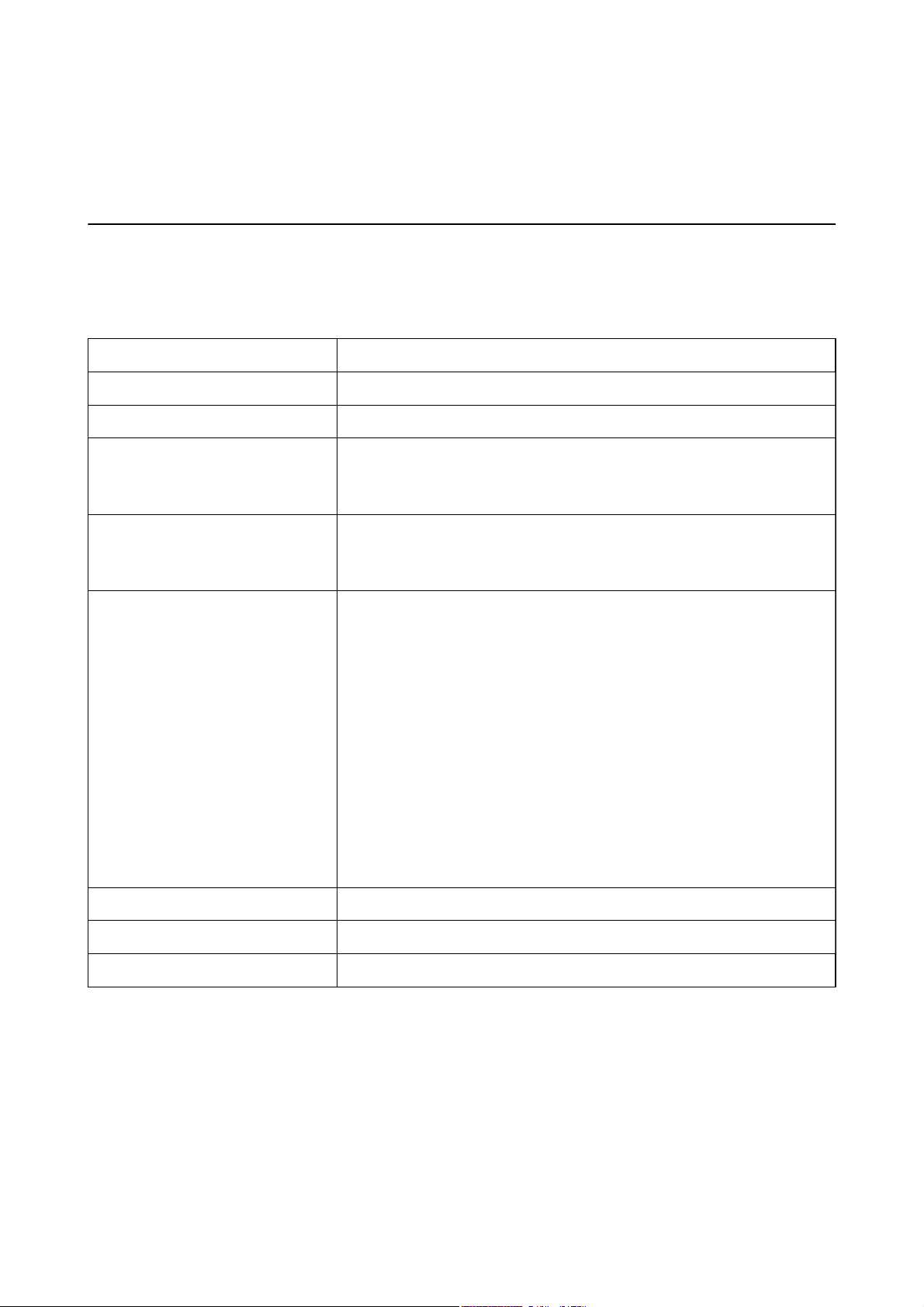
Руководство пользователя
Технические характеристики
Технические характеристики
Общие характеристики сканера
Примечание:
Характеристики могут быть изменены без предварительного уведомления.
Тип сканера Планшетный цветной сканер с ADF
Фотоэлектрическое устройство CIS
Источник света Светодиоды RGB
Разрешение сканирования ADF: 600 dpi (обычное сканирование), 600 dpi (детальное сканирование)
Стекло сканера: 1,200 dpi (обычное сканирование), 2,400 dpi (детальное
сканирование)
Выходное разрешение ADF: от 50 до 600 dpi (от 127 до 393.7 мм (от 5.0 до 15.5 дюйма) в длину), от 50
до 300 dpi (от 393.7 до 3,048 мм (от 15.5 до 120.0 дюймов) в длину)
Стекло сканера: от 50 до 1,200 dpi (с шагом 1 dpi)
Размер документа ADF, двусторонний
❏ Макс. 215.9×297 мм (8.5×11.7 дюймов)
❏ Мин. 89×170 мм (3.5×6.7 дюйма)
ADF, односторонний
❏ Макс. 215.9×393.7 мм (8.5×15.5 дюйма)
❏ Мин. 89×127 мм (3.5×5.0 дюймов)
ADF, односторонний, длинный лист (300 dpi)
❏ Макс. 215.9×3,048 мм (8.5×120.0 дюймов)
❏ Мин. 89×393.7 мм (3.5×15.5 дюйма)
Стекло сканера
❏ Макс. 215.9×297 мм (8.5×11.7 дюйма)
Подача бумаги Загрузка лицевой стороной вверх
Выход бумаги Выход лицевой стороной вниз
Вместимость 50 листов бумаги плотностью 80 г/м
69
Page 70

Руководство пользователя
Глубина цвета Ц вет
Технические характеристики
❏ 30 бит на пиксель (внутренний) (10 бит на пиксель на цвет (внутренний))
❏ 24 бит на пиксель (внешний) (8 бит на пиксель на цвет (внешний))
Оттенки серого
❏ 10 бит на пиксель (внутренний)
❏ 8 бит на пиксель (внешний)
Черно-белый
❏ 10 бит на пиксель (внутренний)
❏ 1 бит на пиксель (внешний)
Интерфейс
* Не допускается одновременное использование (одновременный доступ) USB и сетевого подключения.
*
SuperSpeed USB
Ethernet 1000BASE-T/100BASE-TX/10BASE-T (дополнительно)
Размеры
Размеры* Ширина: 450 мм (17.7 дюйма)
Глубина: 318 мм (12.5 дюйма)
Высота: 121 мм (4.8 дюйма)
Вес Приблизит. 4.1 кг (9.0 фунта)
* Без выступающих частей.
Электрические характеристики
Модель Модель с напряжением питания от 100 до
240 В перем. тока
Номинальная
частота тока
Номинальный
потребляемый ток
Потребляемая
мощность
50–60 Гц 50–60 Гц
0.2–0.3 А 0.2 А
Подключение по USB
❏ Рабочая: прибл. 11 Вт
❏ В режиме ожидания: прибл. 5.8 Вт
❏ В спящем режиме: прибл. 0.8 Вт
❏ В выключенном состоянии: прибл. 0.15 Вт
Примечание:
Напряжение, на которое рассчитан сканер, указано на наклейке.
70
Модель с напряжением питания от 220 до
240 В перем. тока
Подключение по USB
❏ Рабочая: прибл. 11 Вт
❏ В режиме ожидания: прибл. 6.2 Вт
❏ В спящем режиме: прибл. 0.9 Вт
❏ В выключенном состоянии: прибл. 0.25 Вт
Page 71

Руководство пользователя
Технические характеристики
Характеристики окружающей среды
Температура При работе 10–35 °C (50–95 °F)
При хранении –20–60 °C (–4–140 °F)
Влажность При работе 20–80 % (без конденсации)
При хранении 20–80 % (без конденсации)
Акустические
характеристики
Условия для работы Предназначен для работы в домашних и офисных помещениях.
Уровень звуковой
мощности
Уровень звукового
давления
6.77 B (ADF)
4.65 B (стекло сканера)
55 дБ (ADF)
35 дБ (стекло сканера)
Не используйте сканер в пыльных местах, а также в местах,
подверженных прямому солнечному свету, или рядом с
сильными источниками света.
Требования к системе
Windows Windows 10 (32-разрядная версия, 64-разрядная версия)
Windows 8,1 (32-разрядная версия, 64-разрядная версия)
Windows 8 (32-разрядная версия, 64-разрядная версия)
Windows 7 (32-разрядная версия, 64-разрядная версия)
Windows Vista (32-разрядная версия, 64-разрядная версия)
Windows XP Professional x64 Edition Service Pack 2
Windows XP (32-разрядная версия) Service Pack 3
Windows Server 2012 R2
Windows Server 2012
Windows Server 2008 R2
Windows Server 2008 (32-разрядная версия, 64-разрядная версия)
Windows Server 2003 R2 (32-разрядная версия, 64-разрядная версия)
Windows Server 2003 (32-разрядная версия, 64-разрядная версия) Service Pack
2
Mac OS X
*1 В Mac OS X не поддерживается функция Fast User Switching (Быстрое переключение пользователей).
*1, *2
Mac OS X v10.11.x
Mac OS X v10.10.x
Mac OS X v10.9.x
Mac OS X v10.8.x
Mac OS X v10.7.x
Mac OS X v10.6.8
71
Page 72

Руководство пользователя
Технические характеристики
*2 В Mac OS X не поддерживается файловая система UFS (UNIX File System).
72
Page 73

Руководство пользователя
Соответствие стандартам и допускам
Соответствие стандартам и допускам
Стандарты и разрешения для модели,
продаваемой в США
Безопасность UL60950-1
CAN/CSA-C22.2 No. 60950-1
Электромагнитная совместимость FCC раздел 15 подраздел B класс B
CAN/CSA-CEI/IEC CISPR22 класс B
Стандарты и разрешения для модели,
продаваемой в Европе
Следующая модель имеет маркировку CE и соответствует всем применимым директивам ЕС. Чтобы
получить дополнительную информацию, посетите следующий веб-сайт для доступа к полному тексту
декларации соответствия, содержащему ссылки на директивы и гармонизированные стандарты,
соответствие которым заявляется.
http://:www.epson.eu/conformity
J411B
Стандарты и разрешения для модели,
продаваемой в Австралии
Безопасность AS/NZS 60950.1
Электромагнитная совместимость AS/NZS CISPR22 класс B
73
Page 74

Руководство пользователя
Помощь
Помощь
Веб-сайт технической поддержки
При возникновении вопросов посетите веб-сайт технической поддержки Epson, адрес которого указан
ниже. Выберите страну и регион, после чего перейдите в раздел поддержки локального веб-сайта
компании Epson. На сайте доступны для загрузки последние версии драйверов, часто задаваемые вопросы
и другие материалы.
http://support.epson.net/
http://www.epson.eu/Support (Европа);
Если ваш продукт Epson не работает нормально и вы не можете решить эту проблему, необходимо
связаться со службой технической поддержки компании Epson.
Обращение в службу технической поддержки
Epson
Перед обращением в компанию Epson
Если ваш продукт Epson не работает нормально, и вы не можете решить эту проблему, руководствуясь
информацией по поиску и устранению неисправностей, изложенной в технической документации по
продукту, необходимо связаться со службой технической поддержки компании Epson. Если в списке ниже
не приводится адрес службы поддержки Epson в вашем регионе, рекомендуется связаться с фирмойпродавцом, у которой был куплен продукт.
Предоставление службе технической поддержки Epson следующей информации ускорит получение
помощи:
❏ серийный номер продукта
(табличка с серийным номером обычно находится на задней части продукта);
❏ модель продукта;
❏ версия программного обеспечения продукта
(нажмите О программе, Сведения о версии или аналогичную кнопку в программном обеспечении
продукта);
❏ производитель и модель компьютера;
❏ название и версия операционной системы;
❏ названия и версии приложений, обычно используемых с продуктом.
Примечание:
В зависимости от продукта, данные о списке набора и/или сетевые настройки могут храниться в памяти
продукта. Из-за поломки или ремонта продукта, эти данные и/или настройки могут быть удалены. Компания
Epson не несет ответственности за какую-либо потерю и восстановление данных и/или настроек даже во
время гарантийного периода. Рекомендуется создавать резервные копии данных или записывать их в другие
источники.
74
Page 75

Руководство пользователя
Помощь
Помощь пользователям в Европе
Информацию о том, как связаться со службой технической поддержки Epson см. в Общеевропейской
гарантии.
Помощь пользователям в Тайване
Контакты для получения информации, технической поддержки и услуг:
Интернет
http://www.epson.com.tw
Доступна информация о технических данных продуктов, драйверы для загрузки и справка.
Служба технической поддержки Epson Helpdesk
Телефон: +886-2-80242008
Наша служба технической поддержки может ответить на следующие вопросы по телефону:
❏ вопросы по сбыту и информация о продукте;
❏ вопросы по использованию продукта и решение проблем;
❏ вопросы по ремонтному обслуживанию и гарантии.
Пункт технического обслуживания и ремонта:
http://www.tekcare.com.tw/branchMap.page
Корпорация TekCare является авторизованным сервисным центром компании Epson Taiwan Technology &
Trading Ltd.
Помощь пользователям в Австралии
Epson Australia желает обеспечить своих клиентов высоким уровнем обслуживания. В дополнение к
руководствам для продукции, мы предоставляем следующие источники информации:
URL-адрес в интернете
http://www.epson.com.au
Доступ к сайтам Epson Australia в Интернете. Здесь периодически публикуются обновления и важная
информация. На сайте имеются драйверы для загрузки, контактные данные компании Epson, информация
по новым продуктам и техническая поддержка (по электронной почте).
Служба технической поддержки Epson Helpdesk
Телефон: 1300-361-054
Служба Epson Helpdesk создана для помощи клиентам и предоставления им консультаций. Операторы
службы могут помочь клиентам в установке, настройке и эксплуатации продукции Epson. Наши
специалисты по предпродажным операциям могут предоставить материалы по новой продукции Epson и
рассказать, где находится ближайшая точка продажи или сервисный центр. Мы сможем ответить на
многие ваши вопросы.
75
Page 76

Руководство пользователя
Помощь
Просим перед звонком собрать всю необходимую информацию. От объема предоставленной информации
зависит скорость решения вопроса. Такая информация включает в себя руководства к продукции Epson,
сведения о типе компьютера, операционной системе, приложениях, а также любая прочая информация,
которую вы можете посчитать важной.
Транспортировка и з д е ли я
Компания Epson рекомендует сохранять упаковку изделия для возможной транспортировки в будущем.
Помощь пользователям в Сингапуре
Источники информации, технической поддержки и услуг от Epson Singapore:
Интернет
http://www.epson.com.sg
Доступна информация о технических данных продуктов, загрузка драйверов, часто задаваемые вопросы,
вопросы по сбыту и техническая поддержка по электронной почте.
Служба технической поддержки Epson Helpdesk
Бесплатный телефон: 800-120-5564
Наша служба технической поддержки может ответить на следующие вопросы по телефону:
❏ вопросы по сбыту и информация о продукте;
❏ вопросы по использованию изделия и решение проблем;
❏ вопросы по ремонтному обслуживанию и гарантии.
Помощь пользователям в Таиланде
Контакты для получения информации, технической поддержки и услуг:
Интернет
http://www.epson.co.th
По электронной почте доступна информация о технических данных продуктов, загрузка драйверов и
часто задаваемые вопросы.
Горя ч ая ли н ия E ps o n
Телефон: 66-2685-9899
Электронная почта: support@eth.epson.co.th
По телефону горячей линии вам ответят на следующие вопросы:
❏ вопросы по сбыту и информация о продукте;
❏ вопросы по использованию продукта и решение проблем;
❏ вопросы по ремонтному обслуживанию и гарантии.
76
Page 77

Руководство пользователя
Помощь
Помощь пользователям во Вьетнаме
Контакты для получения информации, технической поддержки и услуг:
Горя ч ая ли н ия E ps o n
Телефон (Хошимин): 84-8-823-9239
Телефон (Ханой): 84-4-3978-4785, 84-4-3978-4775
Сервисный центр Epson
65 Truong Dinh Street, District 1, Hochiminh City, Vietnam.
29 Tue Tinh, Quan Hai Ba Trung, Hanoi City, Vietnam
Помощь пользователям в Индонезии
Контакты для получения информации, технической поддержки и услуг:
Интернет
http://www.epson.co.id
❏ Информация о технических данных продуктов, загрузка драйверов
❏ Часто задаваемые вопросы, вопросы по сбыту и техническая поддержка по электронной почте
Горя ч ая ли н ия E ps o n
Телефон: 62-21-572-4350
Факс: 62-21-572-4357
По телефону или факсу горячей линии вам ответят на следующие вопросы:
❏ вопросы по сбыту и информация о продукте;
❏ техническая поддержка.
Сервисный центр Epson
Провинция Название
компании
Адрес Те л е фо н
Электронная почта
DKI JAKARTA ESS Jakarta MG.
DUA
NORTH
SUMATERA
WEST JAWA ESC Bandung JL. CIHAMPELAS NO. 48A-BANDUNG JABAR
ESC Medan Kompleks Graha Niaga, Jl. Bambu II No. A-4,
RUKO MANGGA DUA MALL NO. 48 JL.
ARTERI MANGGA DUA - JAKARTA UTARADKI
Medan- 20114
40116
77
(+6221)62301104
jkt-technical1@epsonindonesia.co.id
(+6261)42066090/42066091
mdn-technical@epsonindonesia.co.id
(+6222)4207033
bdg-technical@epsonindonesia.co.id
Page 78

Руководство пользователя
Помощь
Провинция Название
компании
DI
YOGYAKARTA
EAST JAWA ESC Surabaya HITECH MALL LT.2 BLOK A NO. 24 JL.
SOUTH
SULAWESI
WEST
KALIMANTAN
PEKANBARU ESC PEKANBARU JL. TUANKU TAMBUSAI NO. 353 -
DKI JAKARTA ESS JAKARTA KEIAI WISMA KEIAI LT. 1 JL. JEND. SUDIRMAN KAV.
ESC Yogyakarta YAP Square, Blok A No.6 Jl. C Simanjutak
ESC Makassar JL. GUNUNG BAWAKARAENG NO. 68E -
ESC Pontianak JL. NUSA INDAH I NO. 40A PONTIANAK
Адрес Те л е фо н
YOGYAKARTA - DIY
KUSUMA BANGSA NO. 116 -118 SURABAYA JATIM
MAKASSAR SULSEL
KALBAR 78117
PEKANBARU RIAU
3 JAKPUS DKI JAKARTA
Электронная почта
(+62274)581065
ygy-technical@epsonindonesia.co.id
(+6231)5355035
sby-technical@epsonindonesia.co.id
(+62411)328212
mksr-technical@epsonindonesia.co.id
(+62561)735507
pontianak-technical@epsonindonesia.co.id
(+62761)21420
pkb-technical@epsonindonesia.co.id
(+6221)5724335
ess.support@epsonindonesia.co.id
EAST JAWA ESS SURABAYA JL. JAWA NO. 2-4 KAV. 29, RUKO SURYA INTI,
SURABAYA - JATIM
BANTEN ESS SERPONG Ruko mall WTC MATAHARI no. 953
SERPONG - Banten
CENTRAL
JAWA
EAST
KALIMANTAN
SOUTH
SUMATERA
EAST JAVA ESC JEMBER Jl. Panglima Besar Sudirman No.1 D JEMBER
ESS SEMARANG Komplek Ruko Metro Plaza Blok C20 , Jl. MT
Haryono No 970 Semarang - Jawa tengah
ESC SAMARINDA Jl. KH. Wahid Hasyim (M. Yamin) Kel.
Sempaja Selatan Kec. Samarinda Utara
Samarinda- Kalimantan Timur (samping
kantor pos)
ESC PALEMBANG Jl. H.M. Rasyid Nawawi no.249, kelurahan 9
ilir Palembang - Sumsel
- JAWA TIMUR (Depan Balai Penelitian dan
Pengolahan Kakao)
(+6231)5014949
esssby.support@epsonindonesia.co.id
(+6221)53167051
esstag.support@epsonindonesia.co.id
(+6224)8313807
esssmg.support@epsonindonesia.co.id
(+62541)7272904
escsmd.support@epsonindonesia.co.id
(+62711)311330
escplg.support@epsonindonesia.co.id
(+62331) 486468,488373
jmr-admin@epson-indonesia.co.id
jmr-technical@epsonindonesia.co.id
NORTH
SULAWESI
ESC MANADO Tekno @Megamall, Megamall LG TK-21 Jl.
Piere Tendean Kawasan Megamas
Boulevard Manado 95111
78
(+62431)7210033
MND-ADMIN@EPSONINDONESIA.CO.ID
Page 79

Руководство пользователя
Помощь
В случае городов, отсутствующих выше, обращайтесь по телефону горячей линии: 08071137766.
Помощь пользователям в Гонконге
Для получения технической поддержки и другого послепродажного обслуживания обратитесь в Epson
Hong Kong Limited.
Страница в Интернете
http://www.epson.com.hk
Epson Hong Kong создала страницу в Интернете на китайском и английском языках, на которой можно
получить следующую информацию:
❏ информация о продукции;
❏ ответы на часто задаваемые вопросы (FAQ);
❏ последние версии драйверов для продукции Epson.
Горячая линия технической поддержки
С техническим персоналом можно также связаться по телефону и факсу:
Телефон: 852-2827-8911
Факс: 852-2827-4383
Помощь пользователям в Малайзии
Контакты для получения информации, технической поддержки и услуг:
Интернет
http://www.epson.com.my
❏ Информация о технических данных продуктов, загрузка драйверов
❏ Часто задаваемые вопросы, вопросы по сбыту и техническая поддержка по электронной почте
Контактный центр Epson
Телефон: +60 1800-8-17349
❏ вопросы по сбыту и информация о продукте;
❏ вопросы по использованию продукта и решение проблем;
❏ вопросы по ремонтному обслуживанию и гарантии.
Центральный офис
Телефон: 603-56288288
Факс: 603-5628 8388/603-5621 2088
79
Page 80

Руководство пользователя
Помощь
Помощь пользователям в Индии
Контакты для получения информации, технической поддержки и услуг:
Интернет
http://www.epson.co.in
Доступна информация о технических данных продуктов, драйверы для загрузки и справка.
Телефон горячей линии
❏ Обслуживание, информация об изделии и заказ расходных материалов (абоненты BSNL)
Бесплатный номер телефона: 18004250011
Время работы: с 9:00 до 18:00 с понедельника по субботу (за исключением праздничных дней)
❏ Обслуживание (мобильные пользователи и пользователи CDMA)
Бесплатный номер телефона: 186030001600
Время работы: с 9:00 до 18:00 с понедельника по субботу (за исключением праздничных дней)
Помощь пользователям на Филиппинах
Для получения технической поддержки и других послепродажных услуг пользователям необходимо
связаться с Epson Philippines Corporation по номерам телефонов и факсов, а также по адресу электронной
почты, указанным ниже:
Интернет
http://www.epson.com.ph
Доступна информация о технических данных продуктов, загрузка драйверов, часто задаваемые вопросы и
помощь по электронной почте.
Сервисная служба Epson Philippines
Бесплатный телефон (PLDT): 1800-1069-37766
Бесплатный телефон (цифровая связь): 1800-3-0037766
Столичный регион Манила: (+632)441-9030
Веб-сайт: http://customercare.epson.com.ph
Электронная почта: customercare@epc.epson.som.ph
Наша сервисная служба может ответить на следующие вопросы по телефону:
❏ вопросы по сбыту и информация о продукте;
❏ вопросы по использованию продукта и решение проблем;
❏ вопросы по ремонтному обслуживанию и гарантии.
Epson Philippines Corporation
Междугородний номер: +632-706-2609
Факс: +632-706-2665
80
